Как удалить комментарий в инсте: Как удалить свой (чужой) комментарий в Instagram
Как удалить свой (чужой) комментарий в Instagram
Говорят, что ничто не может ранить больнее, чем неверно сказанное слово. Как часто мы хотели бы вернуть произнесенное нами обратно. Опечатка или просто неуместно употребленное слово даже в Интернете может стать причиной конфликта. Неслучайно мы пытаемся редактировать написанное, удаляем чужие комментарии к нашему посту. К счастью, такая возможность имеется в приложении Instagram для iOS и Android.
♥ ПО ТЕМЕ: Как отключить комментарии в Instagram для выборочных сообщений и от любых пользователей.
Как удалить комментарий в Instagram на iPhone и Android
1. Запустите приложение Instagram и откройте необходимый пост.
Под вашим постом в Инстаграм вы можете удалить любой комментарий, в том числе чужой. Под чужим постом, допускается удалять только свои записи.
2. Нажмите значок «Комментарии» (иконка в виде кружка с хвостиком), чтобы просмотреть каждый комментарий, связанный с этим постом.
3. Теперь найдите комментарий (свой или чужой), который вы хотите удалить.
4. Если вы используете iPhone, проведите пальцем справа налево по комментарию, чтобы увидеть возможные варианты действий.
Для удаления комментария нажмите на значок корзины.
Если вы используете смартфон с Android, то нажмите на комментарий и удерживайте недолго в таком положении палец, чтобы выбрать этот элемент.
Затем нажмите на значок корзины, расположенный на верхней панели инструментов, чтобы удалить комментарий.
Вы увидите баннер в верхней части экрана, информирующий вас об удалении комментария. Если вы передумали, у вас есть пара секунд, чтобы нажать кнопку «Отменить» и восстановить удаленное.
♥ ПО ТЕМЕ: Кэш Instagram на iPhone: где смотреть и как очистить.

Как удалить комментарий в Instagram онлайн
Сайт Instagram для настольных компьютеров постоянно улучшается. Если вы любите работать в Instagram в десктопном браузере, то несомненно обрадуетесь возможности удалять комментарии и там.
1. Откройте веб-сайт Instagram в браузере, а затем на нажмите на сообщение, чтобы развернуть его.
Справа от него вы увидите раздел «Комментарии».
2. Найдите комментарий, который вы хотите удалить, и наведите на него курсор. Затем нажмите кнопку «Меню» в виде трех точек.
3. В списке предложенных опций выберите «Удалить».
Смотрите также:
Как удалить комментарий в Инстаграме? — Mobilcom мобильные гаджеты
Удаление комментариев в Инстаграме и других социальных сетях не приветствуется, но бывают ситуации, когда удалить комментарий просто необходимо.
Все подписи, реплики и комментарии – это общение, хоть и виртуальное, но между живыми людьми.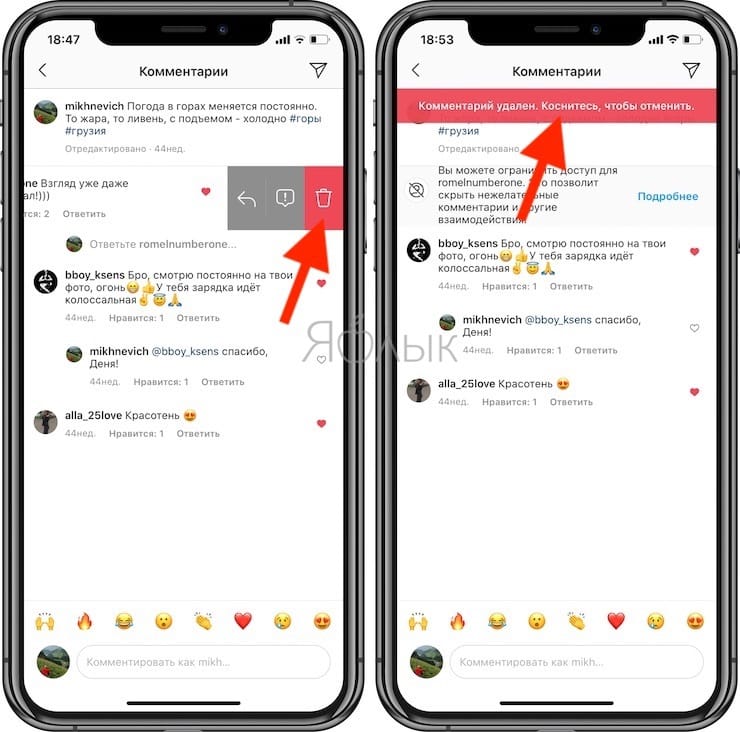
Обидно, но понимание своей оплошности приходит обычно после того, как комментарий отправлен. И тогда не остается ничего другого, кроме как удалить комментарий в Инстаграме. Ну, или хотя бы отредактировать его.
Хотя далеко не всегда приходится удалять свой комментарий в Инстаграме. Порой другие пользователи оставляют комменты, видеть которые совсем не хочется. К с частью, совершенно не запрещается удалить чужой комментарий в Инстаграме на своей странице. И не забывайте о рекламных аккаунтах, занимающихся рассылкой навязчивого спама.
В последнее время они так активизировались, что удалять комментарии в Инстаграме приходится чуть ли не ежедневно. Осталось выяснить, как именно удалить комментарий в инстаграме, а еще лучше – раз и навсегда оградить себя от нежелательных публикаций и неприятных пользователей.
Нежелательные комментарии в Инстаграме. Можно ли удалить комментарий в Instagram?
Нужно признать, что разработчики социальной сети и соответствующего мобильного приложения Instagram поддерживают обратную связь с пользователями и учитывают их пожелания.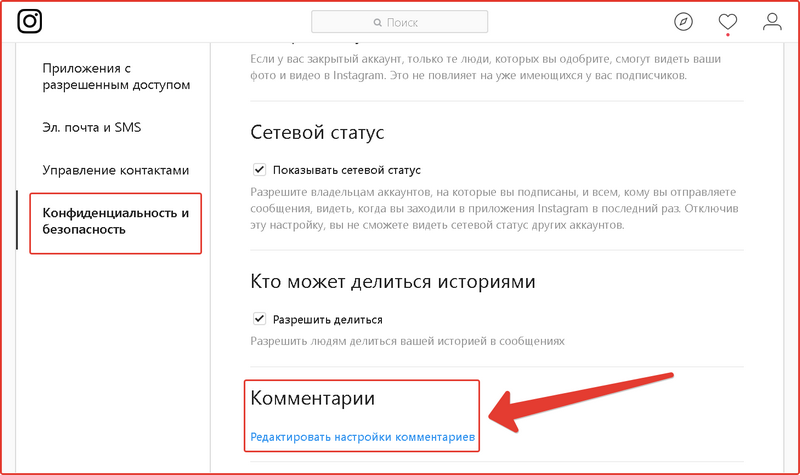
С 2010 года, когда Инстаграм был выпущен, и до сегодняшнего дня регулярно выходят обновления программы, каждое из которых содержит более или менее заметные изменения дизайна, функционала и дополнительных возможностей. Так что, многие из тех инструментов, что мы сегодня видим и запросто используем в Инстаграме, были недоступны его первым пользователям:
- Комментировать фотографии в Instagram в виде подписи под публикацией и/или комментариев можно было сразу, так была реализована блоговая суть приложения.
- Хэштеги в комментариях и подписях к публикациям появились только в 2011 году, то есть почти спустя полгода после выхода первой версии инстаграма для айфона в AppStore.
- Оставлять комментарии под чужими фотографиями можно в любом аккаунте, если он не закрыт (то есть, если вы видите его содержимое). Эти же комментарии можно удалять – но только свои на чужой странице.
- На своей странице в Инстаграм можно удалять все комментарии, свои и чужие. Здесь вы полноправный хозяин и сами распоряжаетесь информацией.
 Правда, запретить другим пользователям комментировать ту или иную фотографию невозможно, если аккаунт для них открыт.
Правда, запретить другим пользователям комментировать ту или иную фотографию невозможно, если аккаунт для них открыт. - Чтобы запретить комментирование своих фотографий в Инстаграме, закройте доступ к аккаунту: для всех без исключения или для всех, кроме друзей. Тогда ваши гости и/или подписчики не смогут комментировать публикации – более того, они их просто не увидят.
Получается, что удалять комментарии в Инстаграме можно, но придется ограничиться удалением своих комментариев и чисткой собственного аккаунта. Если же вам не понравится чужой комментарий на чужой странице, то вы не сможете удалить его, даже если он адресован вам и даже если он вас оскорбляет.
Это может сделать лишь хозяин аккаунта, и вам не остается ничего другого, кроме как попросить его удалить неприятный комментарий, а там уж все зависит от его милости. Или не все? Сейчас разберемся.
Как удалить чужой комментарий в Инстаграме с телефона или планшета?
Нежелательные комментарии были и будут в Инстаграме, от их появления не застрахован никто.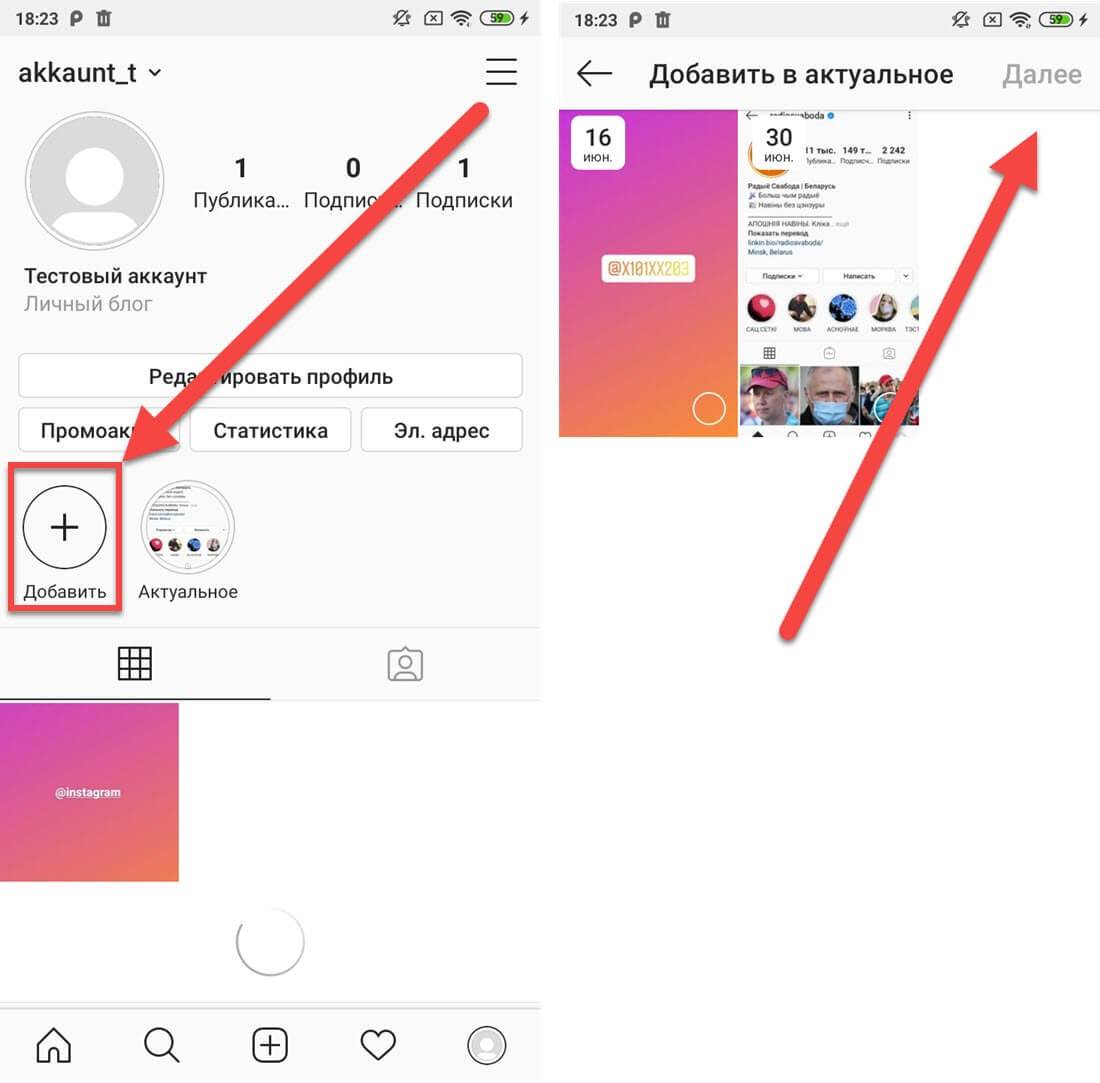 Но никто и не заставляет вас терпеть чужие высказывания, которые вам не по душе, особенно если они оставлены рекламным роботом, рассылающим спам в комментариях. Смело удаляйте чужие комментарии в Instagram всего несколькими нажатиями на экран смартфона:
Но никто и не заставляет вас терпеть чужие высказывания, которые вам не по душе, особенно если они оставлены рекламным роботом, рассылающим спам в комментариях. Смело удаляйте чужие комментарии в Instagram всего несколькими нажатиями на экран смартфона:
- Зайдите в приложение под своим аккаунтом и найдите нужную фотографию или видео. Откройте на весь экран.
- Под публикацией, авторской подписью к ней и уже сделанными кем-то комментариями есть две кнопки: «лайк» (сердечко) и «комментировать» (пузырь реплики, как в комиксах).
- Даже если вы собираетесь не оставлять, а удалять комментарии, нажмите на кнопку «комментировать».
- Фотография исчезнет с экрана, зато все комментарии откроются в виде списка, причем даже самые длинные из них, которые приложение обычно частично скрывает, станут видны полностью.
- Один раз нажмите на комментарий, который вам не нравится и хочется удалить. Выскочит меню действий, доступных для вас как пользователя Инстаграм. Если речь идет о чужом комментарии под вашей публикацией, то будет в нем и пункт «Удалить комментарий».

- Если нежелательный комментарий размещен не на вашей странице, то пункта «Удалить» не будет, зато будет пункт «Пожаловаться на комментарий». Если вы нажмете на него, то администрация приложения получит уведомление.
- Уведомление о нежелательном комментарии сигнализирует о запрещенных по той или иной причине материалах. Но просто так наябедничать без объяснений нельзя: вам придется выбрать причину, по которой вам не нравится комментарий: спам, мошенничество, запрещенный материалы и т.п. (в разных версиях приложения формулировки немного меняются, но суть остается прежней).
- После того, как вы отправите жалобу на чужой комментарий в чужом аккаунте, комментарий не исчезнет, но его возьмут на контроль, как и его автора, так что в дальнейшем не исключено, что он будет заблокирован за рассылку запрещенных материалов.
- На своей странице в Инстаграме вы тоже можете не только удалять комментарии, но и жаловаться на них и их авторов. Но здесь у вас больше возможностей: автора нежелательного комментария можно внести в черный список, то есть запретить ему комментировать ваши фотографии впредь.

Обратите внимание, что удалить комментарий с компьютера не получится, независимо от того, как именно вы просматриваете Инстаграм: через сайт или надстройку к интернет-браузеру.
Публиковать комментарии от своего имени, просматривать целиком, отвечать на чужие комментарии в Инстаграме с компьютера можно, но удалять и блокировать – нельзя, ни свои, ни чужие.
Как удалить комментарий в Инстаграме на айфоне и андроиде?
Приложение «Инстаграм» для смартфонов и планшетов, работающих на разных операционных системах, выглядит немного по-разному. Эти отличия незначительны, но заставляют замешкаться пользователей, переходящих с iOS на Android или наоборот:
- Описанный выше способ удаления комментариев может отличаться на вашем гаджете. Чтобы проверить, попробуйте открыть все комментарии, а затем провести пальцем во нежелательному комментарию влево. Если появится изображение мусорного бака (иконка «Удалить») – нажмите на нее, чтобы избавиться от комментария.

- В Инстаграме можно удалять не только комментарии под публикацией, но и комментарии к своей публикации, то есть ее описание. Допустим, вы опубликовали фото или видео в Instagram и поздно заметили, что допустили ошибку. Нажмите на кнопку вызова меню под фотографией и выберите пункт «Изменить». Теперь вы можете редактировать или полностью удалять текст на свое усмотрение.
- Случается, что удалить свой комментарий или чужие комментарии под своей публикацией в Инстаграме не получается несмотря на соблюдение всех правил. Скорее всего, причина заключается в разрыве подключения к интернету и все исправится, как только связь восстановится.
- Если интернет есть, а ваши комментарии в Инстаграме не удаляются, то остается грешить на перегруженность кэш-памяти. Закройте приложение, почистите кэш смартфона или планшета и повторите попытку удалить комментарий.
- Одновременно с комментарием можно удалить геотег, если вы решите скрыть свое местоположение. К тому же, геотеги иногда «ломаются» и отображают неадекватную локацию.
 Чтобы удалить его, нажмите на кнопку меню под фото, затем – «изменить». Прикоснитесь к геолокационному комментарию над картинкой и удалите его.
Чтобы удалить его, нажмите на кнопку меню под фото, затем – «изменить». Прикоснитесь к геолокационному комментарию над картинкой и удалите его.
В конце концов, в вашем распоряжении всегда остается радикальный способ удаления комментариев в Инстаграме: если вы сотрете публикацию, то все комментарии под ней тоже исчезнут. Но перед тем, как удалять комментарии в Инстаграме таким бесповоротным образом, хорошо подумайте и попробуйте обойтись более мягкими мерами.
Стирание комментариев – крайний шаг, который не вызовет восторга и уважения к вам у других пользователей. А раз так, то учитесь комментировать фотографии в Инстаграме сразу обдуманно, чтобы не пришлось сожалеть о своих словах. Удачи и приятного общения!
Источник
Как удалить комментарий в Инстаграме
Учитывая количество зарегистрированных аккаунтов в Instagram, пользователи данной социальной сети могут сталкиваться с совершенно разномастными комментариями, некоторые из которых в жесткой форме критикуют содержание поста и автора страницы.
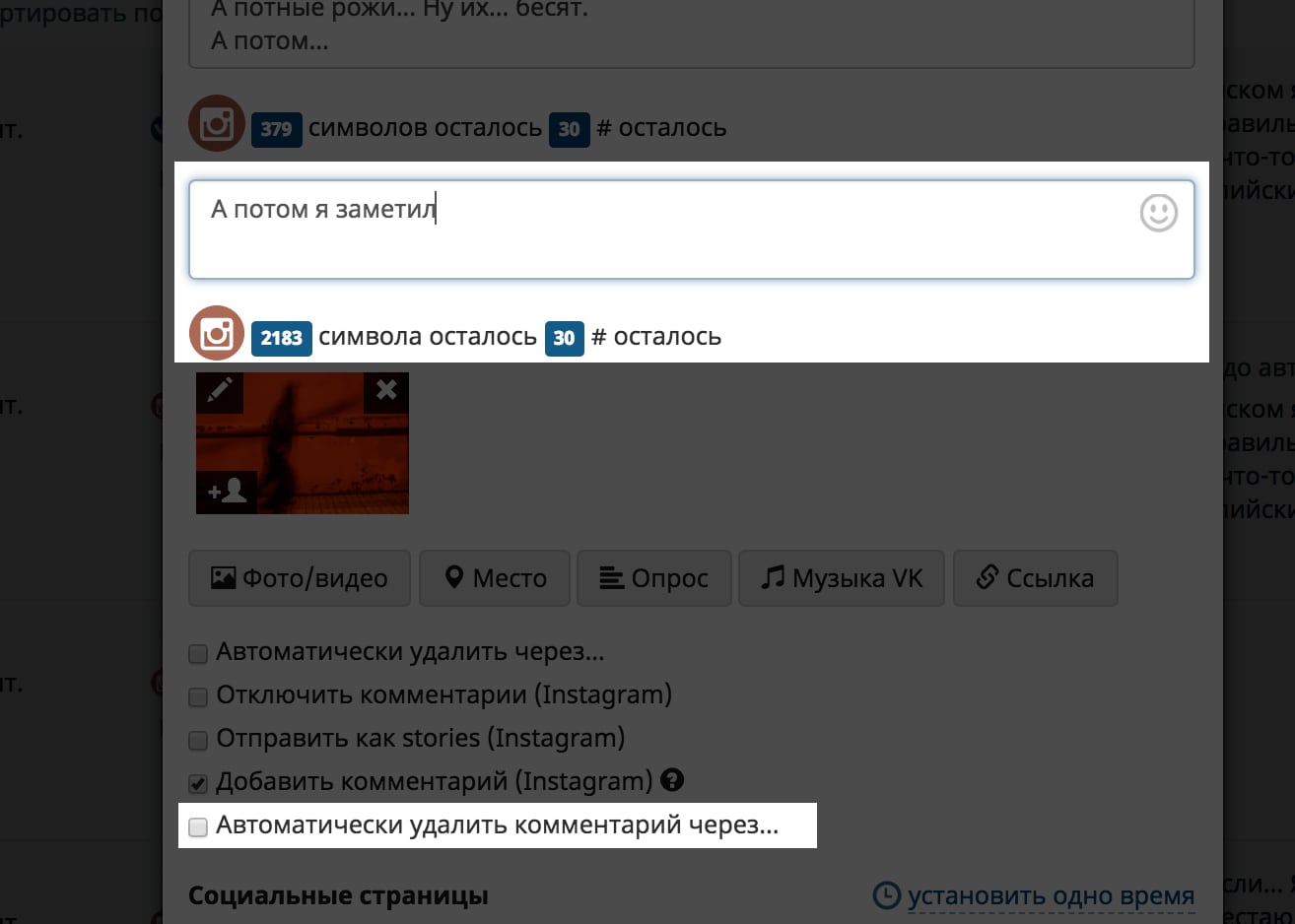 Конечно, подобного плана сообщения рекомендуется удалять.
Конечно, подобного плана сообщения рекомендуется удалять.Даже если в вашем аккаунте включена фильтрация комментариев, это далеко не всегда может спасти от провокационных и грубых слов в ваш адрес. К счастью, все нежелательные комментарии, опубликованные под вашими фото, можно удалить как со смартфона, так и с компьютера.
Обратите внимание, вы можете удалять нежелательные комментарии только под своими фото. Если вы увидели комментарий под снимком другого пользователя, который вас явно не устраивает, то удалить его можно только обратившись к автору поста с соответствующей просьбой.
Способ 1: удаление комментариев в Instagram на смартфоне
- Откройте в приложении Инстаграм снимок, под которым содержится нежелательный комментарий, а затем щелкните по иконке, показанной на скриншоте ниже, которая позволит открыть все обсуждения под фото.
- Проведите по комментарию пальцем справа налево. Вы увидите дополнительное меню, в котором вам потребуется щелкнуть по иконке с мусорным ведром.

- Комментарий будет удален без всяких дополнительных подтверждений. На экране лишь отобразится предупреждение об удалении комментария. Если он был удален ошибочно, коснитесь этого сообщения для его восстановления.
Способ 2: удаление комментариев в Instagram с компьютера
- Перейдите в любом браузере на страницу веб-версии Instagram и, при необходимости, выполните авторизацию на сайте.
- По умолчанию на экране отобразится ваша новостная лента. Щелкните в правом верхнем углу по иконке своего профиля, чтобы открыть ваш личный список фотоснимков.
- Откройте фото с лишним комментарием. В правом нижнем углу щелкните по иконке с тремя точками.
- На экране отобразится дополнительное меню, в котором следует выбрать пункт «Удалить комментарии».
- Около каждого комментария появится крестик. Чтобы удалить сообщение, нажмите его.

- Подтвердите удаление. Подобную процедуру выполните по отношению ко всем лишним сообщениям.
Читайте также: Как войти в Instagram
Обратите внимание, если вы публикуете провокационный пост, который точно соберет много негативных комментариев, Инстаграм предусматривает их полное отключение.
Читайте также: Как отключить комментарии в Instagram
Таким образом, мы разобрали вопрос удаления комментариев.
Мы рады, что смогли помочь Вам в решении проблемы.Опишите, что у вас не получилось. Наши специалисты постараются ответить максимально быстро.
Помогла ли вам эта статья?
ДА НЕТКак очистить свой Инстаграм от нежелательных комментариев с Айфона
К любой публикации в Инсте можно оставить лайк или комментарий, можно вести дискуссии и обсуждения с подписчиками, отслеживая реакции на новости. Порой необходимо очистить лишние отзывы, которые потеряли актуальность или не нравятся владельцу страницы.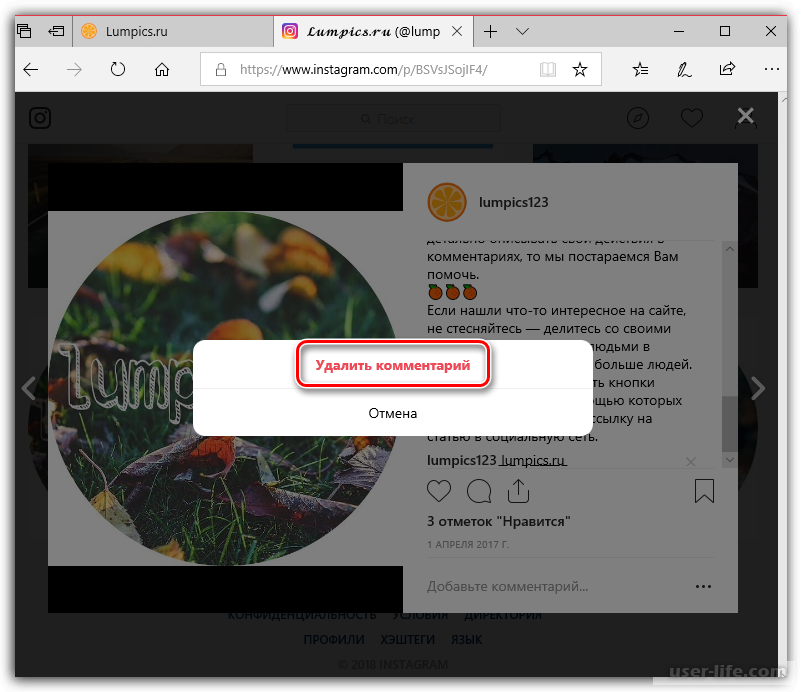 Расскажем, как удалить комментарии в Инстаграме на Айфоне и Андроид, что для этого потребуется, а также как скрыть отображение ответов под записями от нежелательных лиц.
Расскажем, как удалить комментарии в Инстаграме на Айфоне и Андроид, что для этого потребуется, а также как скрыть отображение ответов под записями от нежелательных лиц.
Почему комментарии в Инстаграм играют важную роль
Сервис позволяет общаться с другими людьми в личном чате, размещать свои фото и видео на странице, а также заниматься коммерческой деятельностью и продвижением учетной записи за неплохие заработки. Одной из важных функций среди стандартных инструментов платформы является возможность оставлять комментарии под постами.
Если ваша страница является публичной, то любой может посмотреть ваш контент и прокомментировать его или поставить лайк. Подобная функция очень важна, особенно для пользователей, которые занимаются бизнесом или ведут личный блог. Рассмотрим достоинства и преимущества использования данного инструмента в социальной сети:
- Это своеобразный способ двустороннего общения с подписчиками.
- Следует знать, что количество и качество оставленных ответов под публикациями напрямую влияет на охват страницы.
 Запись, по которой развивается активное обсуждение, с большей вероятностью попадет в рекомендации. От этого параметра зависит популярность учетной записи, а, следовательно, и прибыли владельца аккаунта.
Запись, по которой развивается активное обсуждение, с большей вероятностью попадет в рекомендации. От этого параметра зависит популярность учетной записи, а, следовательно, и прибыли владельца аккаунта. - С их помощью можете следить за лояльностью посетителей. Рассматривать их реакцию на определенные посты, тем самым оттачивать свое мастерство. Если тематика контента вызвала серьезную критику, значит необходимо пересмотреть стратегию и идти в другом направлении.
Изначально, когда сервис Инстаграм только зарождался, услуга личного чата была недоступна, и пользователи вели беседы непосредственно под выложенными записями. Многие не отказались от этой привычки и в настоящее время.
Как следить за комментариями, чтобы не пропустить
Если на вашей странице выложено огромное число публикаций, то ответ пользователя под одной из них довольно трудно будет отследить самостоятельно. Чтобы всегда быть в курсе последних новостей и видеть актуальные комментарии, рекомендуется выполнить следующие действия:
- Все оставленные ответы и отметки под постами отображаются в соответствующей вкладке интерфейса социальной сети. В главном окне платформы найдите иконку в виде сердечка, она расположена на нижней панели рабочего пространства. Здесь увидите активность подписчиков, все их действия с отметкой по времени.
- Не забудьте активировать автоматические уведомления от социальной сети.
Для этого нужно выполнить следующие действия:
- запустить мобильное приложение и пройти авторизацию в системе, указав пароль и логин от аккаунта;
- оказавшись в главном меню, перейти на личную страницу пользователя;
- на верхней панели найти раздел настроек, он находится на верхней панели экрана;
- на следующей странице открыть вкладку уведомлений;
- активировать звуковую индикацию комментариев для всех или для тех, кто подписан на ваш профиль;
- сохранить изменения.

После этого будете своевременно получать оповещения о последних оставленных ответах под публикациями.
Как удалить свой коммент в Инстаграм с телефона
Если ваш ответ под постом потерял актуальность или надоел вам, то можете в любой момент его стереть. Ниже рассмотрим порядок действий для нескольких видов мобильных устройств с разной операционной системой iOS и Android в подробностях.
На Android
Если являетесь владельцем смартфона на платформе Андроид, то принцип удаления ответов в Instagram с телефона выглядит следующим образом:
- Запустите мобильное приложение на смартфоне.
- Авторизуйтесь в социальной сети под своим аккаунтом.
- Перейдите на личную страницу и найдите фото с ненужным комментарием.
- Нажмите на подпись, через несколько секунд на верхней панели появится иконка в виде мусорного ведра, кликните на нее.
- Подтвердите аннулирование.
youtube.com/embed/M1LlX6n6Uu0?feature=oembed» frameborder=»0″ allow=»accelerometer; autoplay; encrypted-media; gyroscope; picture-in-picture» allowfullscreen=»»/>
После этого ваш комментарий будет удален из общего доступа и восстановить его уже не получится, поэтому хорошо подумайте, прежде чем приступать к активным действиям.
На iPhone
Порядок удаления лишних записей на мобильных устройствах с операционной системой iOS практически аналогичен, представленному ранее алгоритму. Разница может заключаться в расположении основных элементов управления и в оформлении иконок. Для стирания следуйте простой инструкции:
- Пройдите авторизацию в сервисе Инстаграм.
- На экране появится новостная лента. Найдите в социальной сети публикацию, запись под который хотите удалить.
- Выберите нужный коммент и проведите по нему пальцем влево.
- После этого на дисплее отобразится значок в виде мусорного ведра, кликните на него.
- Дайте согласие на аннулирование ответа.

Следует помнить, что можете избавиться от комментария не только на своей странице, но и на постах других людей.
Принцип действия будет аналогичным, достаточно выделить ненужную строчку и аннулировать ее. Похожий способ удаления реализован на персональном компьютере.
Можно ли убрать чужие комменты под своим постом
Если решили избавиться от ответов других пользователей под вашей фотографией или видеороликом, которые смущают вас или не нравятся, то в социальной сети Инстаграм реализована соответствующая возможность. Принцип действия следующий:
- Зайдите в Инстаграм под своей учетной записью.
- На личной странице найдите контент и выделите удаляемый ответ, который вам не нравится.

- Кликните на значок корзины после нажатия. Также можно направить его в раздел спам и запрещенные записи.
Процесс полностью аналогичен, представленному ранее. Можете убрать все ответы, личные или чужие, под публикациями на своей странице, но под постами других пользователей получится удалить лишь свои комменты.
Как скрыть нежелательные комментарии со своей ленты
Если хотите, чтобы определенные посетители или подписчики не могли поставить ответ или увидеть ваши комментарии, можете скрыть от них данную функцию. После этого нежелательные лица не смогут увидеть, что творится под фотографиями и участвовать в обсуждениях. Для этого следуйте советам:
- Запустите социальную сеть и пройдите авторизацию в системе под своим логином и паролем.
- В главном меню откройте личную страницу.
- На верхней панели найдите вкладку настроек.
- На следующей странице перейдите в раздел конфиденциальности.
- Здесь можно настроить параметры безопасности профиля.
 Кликните на пункт комментариев.
Кликните на пункт комментариев. - В следующем окне заблокируйте функцию комментов от определенных лиц, а также установите автоматический или ручной фильтр на запрещенные слова и фразы.
- Чтобы разблокировать доступ для подписчиков, достаточно повторить действия и вычеркнуть их из черного списка.
Из статьи узнали, как удалить свой комментарий на Айфоне в Инстаграме и что для этого потребуется. Процедура максимально простая, но следует помнить, что у вас есть право стирать записи только под своими публикациями. Не стоит аннулировать критические ответы своих подписчиков без повода, подобные меры значительно снизят лояльность пользователей.
Как скрыть (отключить) комментарии в Инстаграм
Инстаграм уже давно старается сделать раздел комментариев дружелюбнее и чище. В прошлом году появился фильтр по словам. Можно ввести слова, комментарии с которыми автоматически будут скрыты. Плюсом к нему — автоматический фильтр.
Сейчас тот же автоматический фильтр может скрыть и комментарии Инстаграм по поводу внешности или личности владельца аккаунта. Если негативные комментарии от одного и того же аккаунта будут поступать (и блокироваться) несколько раз, служба поддержки получит об этом отчёт. Возможно, такие комментаторы будут блокированы (или заблокируйте этого человека в своём аккаунте сами). Этот фильтр включается для всего аккаунта. Включить/отключить его на отдельный пост нельзя. Но можно полностью отключить или разрешить комментарии, когда публикуете пост в Инстаграм.
Если негативные комментарии от одного и того же аккаунта будут поступать (и блокироваться) несколько раз, служба поддержки получит об этом отчёт. Возможно, такие комментаторы будут блокированы (или заблокируйте этого человека в своём аккаунте сами). Этот фильтр включается для всего аккаунта. Включить/отключить его на отдельный пост нельзя. Но можно полностью отключить или разрешить комментарии, когда публикуете пост в Инстаграм.
Как скрыть комментарии в Инстаграм?
- Заходите в параметры аккаунта (в шапке профиля — три точки в правом верхнем углу).
- Листаете вниз: Настройки — Комментарии.
- Вы можете закрыть все комментарии или от конкретных аккаунтов.
- Автоматический фильтр — блокировка негатива и теперь ещё комментариев о вас лично и вашей внешности.
- Ручной фильтр — нужно ввести конкретные слова, комментарии с которыми будут скрыты всегда.
- Когда включите фильтр, старые комментарии, под него попадающие, тоже будут отключены. Если выключите — то они восстановятся.

Как отключить комментарии в Инстаграм у отдельного поста?
- Во время публикации: на самом последнем шаге внизу экрана будет «Дополнительные настройки». Нажимаете, дальше активируете «Выключить комментарии»
- У старого поста: нажимаете три точки слева от фото. Выбираете «Выключить комментарии».
Когда вы включаете фильтр (по словам или автоматический) или блокировку, то скрываете старые комментарии и отключаете новые, попадающие под фильтр. Если потом вы убираете его — то скрытые комменты появятся снова. Но если вы полностью закрыли комментарии в Инстаграм, то их вам просто никто не сможет написать. Поэтому если откроете снова — то будут появляться только новые комментарии.
Как удалить, скрыть или запретить комментарии к рекламному посту в Фейсбуке или Инстаграме?
Зачем это вообще нужно?
Если вас кто-то там в комментах говном обливает, естественно это влияет на доверие к вам. Конверсия падает, ком негатива растет — не дело это. Упражнения в остроумии под рекламными постами — давняя традиция.
Упражнения в остроумии под рекламными постами — давняя традиция.
Плюс много людей будут задавать вопросы по товару прямо в комменты. Не отвечая на них, вы упускаете заявки.
Вообщем, комменты надо мониторить, отрабатывать негатив и отвечать на позитив.
Если мы запускаем рекламу через кнопку «Продвигать» в приложении Инстаграма, то все максимально просто. Посты не дублируются, отвечаем мы от своего имени и все классно.
Но что делать, если рекламных постов много и мы запускаем рекламу через кабинет Фейсбука? Или если комментарии просто не появляются в уведомлениях?
Где увидеть все комментарии и ответить на них?
В сообщениях на бизнес-странице Фейсбука.
Это то страница, к которой обязан быть привязан ваш Инстаграм профиль и от имени которой идет реклама.
Заходим на страницу. Слева видим «Входящие». Идем туда.
Если все у вас привязано правильно, то будут доступны: сообщения вашей страницы в Messenger, сообщения в Директ, комментарии к вашим постам и рекламе в Инсте и в Фейсбуке.
Messages
Это то, что вам в личку написали
Comments & More
Это комментарии, которые оставили к вашим постам в Фейсбуке и Инстаграме. В этом разделе можно на все-все отвечать. Ответ будет от имени вашей страницы ФБ — в ФБ, от вашей страницы в ИГ — в ИГ.
Если попадается вот такая штука, то тут естественно надо подключить Инстаграм к странице Фейсбука. Или отвечать с другой, которая уже привязана.
Как удалить коммент?Вот таких можно смело удалять
Ищем его. Нажимаем на 3 точки. Нажимаем «Удалить». На скриншоте 3 точки за сердечком.
Я бы рекомендовал удалять совсем неадекватов. Если там просто критика, то лучше ее отрабатывать. Больше доверия получите.
Как скрыть коммент?
Если мы скрываем комментарий, то виден он будет только пользователю, который его написал
Чтобы скрыть, мы переходим в Ads Manager, идем в настройки нужного объявления. Сверху, около тумблера переключения, нажимаем на 3 точки, еще варианты, выбираем «Управлять комментариями» в нужной нам соцсети.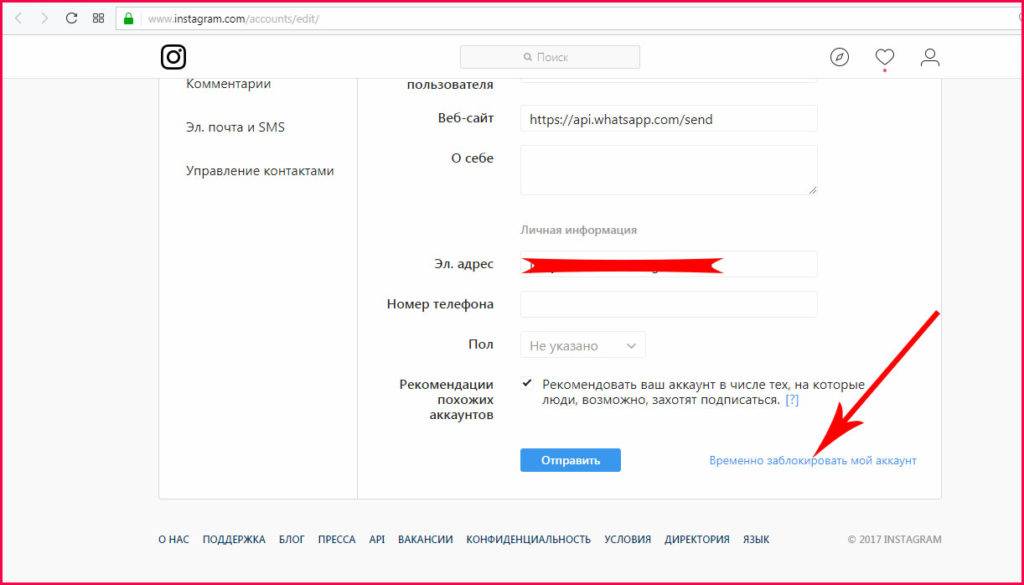
Далее нажимаем на 3 точки в Фейсбуке или на стрелочку около коммента в Инстаграме. Нажимаем «Скрыть»
Как вообще отключить комментарии к рекламе?
Актуально только для инсты.
Через уведомления в приложении, там где комменты и лайки, переходим на наш рекламный пост. Нажимаем 3 точки сверху, выбираем «Отключить комментарии»
Если вы рекламируетесь в Инстаграме, но не от имени вашей страницы, то надо зайти в кабинет, открыть предпросмотр объявления в браузере, скопировать ссылку на него и открыть ее на телефоне. Далее так же как в прошлом пункте.
Все. Удачи!
Как отключить комментарии в инстаграм? Как скрыть подписчиков, комментарии, публикации, истории в Инстаграм? Как скрыть свой Инстаграм
Инстаграм является площадкой, где любой может не только
увидеть красочные снимки, но и высказать мнение по поводу
работ других пользователей. Если вам безумно нравиться поражать
своими шедеврами своих фолловеров, но слышать критику
вы готовы только от самых близких целесообразнее всего закрыть комментарии в Инстаграме.
Однако в отличие от ВК и других соц. ресурсов, в Инстаграме нигде не видно опции, позволяющей скрыть комменты и поставить ограничения только для друзей. А есть ли вообще такая функция на ресурсе, и что вы можете предпринять при отсутствии желания получать записи под фото от незнакомых людей?На данный момент эта услуга доступна только для избранного количества известных людей, находится на стадии тестирования. В ближайшем времени Инста обещает открыть ее для всех. Пока мы ждем, давайте посмотрим, как можно закрыть комменты с помощью доступных опций.
Как закрыть комментарии в Инстаграм
Несмотря на то, что Инстаграм делает практически все,
чтобы время, проведенное в нем, приносило вам радость
и удовольствие, техническая часть ресурса все-таки требует
улучшений. По вы не можете закрыть комментарии
в Инстаграм. Что же делать, чтобы ограничить возможность других
юзеров оставлять комменты под вашими постами? Здесь существует
несколько решений.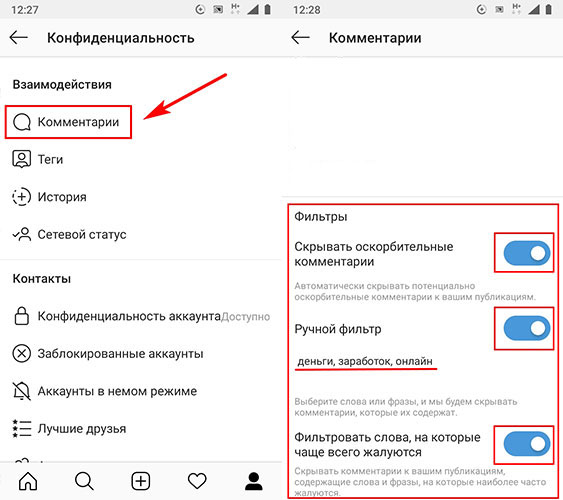
Один можно закрыть и показывать только друзьям, а на втором заливать фото, связанные с вашей работой или творчеством. Инстаграм позволяет создавать до 5 профилей с одного устройства и дает возможность очень легко переключаться между ними.
Как отключить комментарии в инстаграм?
Возможность ограничения комментариев и просмотра ваших публикаций есть во всех социальных сетях. Разработчики знают, что людям присуще вести себя аморально, неадекватно и отвратительно. Особенно легко это делается в интернете, ведь здесь гораздо меньше ответственности, так как можно скрываться под фейковыми страницами, или пользоваться тем, что оскорбленный пользователь живет далеко и не станет тратить времени и средств на поиск обидчика. В этом посте я расскажу о том, как можно ограничить или вовсе отключить комментарии к вашим постам в инстаграм .
Закрытие аккаунта
Просто закрыв аккаунт, вы можете ограничить возможность комментирования ваших постов до аудитории ваших подписчиков. Если кто-то будет оставлять нежелательные комменты, вы просто можете удалить пользователя из своих подписчиков.
Если кто-то будет оставлять нежелательные комменты, вы просто можете удалить пользователя из своих подписчиков.
Но, такие методы не всегда уместны. Особенно, если вы хотите продвигать свой аккаунт или ведете страничку вашего бизнеса.
Отключение комментариев одного поста
Чтобы запретить комментирование отдельной публикации всем пользователям инстаграм, нажмите на вертикальное троеточие в правом верхнем углу поста, и в открывшемся меню нажмите кнопку “Выключить комментарии”. Больше никто не сможет оставлять комменты к этому посту. Если публикацию ранее уже комментировали, то существующие комментарии также станут недоступными.
Вы можете включить комментарии к посту, у которого ранее выключили эту возможность. Если пост имел комментарии до выключения этой возможности, после чего они пропали, то при включении комментариев, все они появятся вновь.
Вы также можете отключить комментарии к посту еще на этапе его создания. Для этого, в разделе ввода описания к посту и выбора геолокации, в самом низу, нажмите на ссылку “Расширенные настройки”. На открывшейся странице, в пункте “Выключить комментарии”, переведите валик в активное положение и вернитесь к процессу публикации поста. Когда публикация будет создана, её будет невозможно комментировать.
На открывшейся странице, в пункте “Выключить комментарии”, переведите валик в активное положение и вернитесь к процессу публикации поста. Когда публикация будет создана, её будет невозможно комментировать.
Ограничении аудитории, которая может оставлять комментарии
Если вы хотите, чтобы ваш аккаунт был открыт, но при этом, чтобы комментировать ваши посты могли только ваши подписчики, то сделать это можно в настройках аккаунта. Перейдите в раздел настроек и выберите в меню пункт “Управление комментариями”. На открывшейся странице нажмите на стрелку, расположенную слева от “Разрешить комментарии от”.
На открывшейся странице появится меню с 4 вариантами: “Все”, “Ваши подписчики и те, на кого вы подписаны”, “Люди, на которых вы подписаны”, “Ваши подписчики”. Выберите подходящий для вас вариант и инстаграм ограничит возможность комментирования ваших постов в соответствии с установленной вами настройкой.
Запрет комментирования ваших постов отдельным пользователям
Если среди ваших подписчиков, или просто пользователей инстаграм есть те, кому бы вы хотели запретить писать комментарии к вашим постам, то это можно сделать также в разделе настроек, во вкладке “Управлять комментариями”. Для этого нажмите на стрелочку слева от “Заблокировать комментарии от”.
Для этого нажмите на стрелочку слева от “Заблокировать комментарии от”.
На открывшейся странице, вписывайте аккаунты, которым хотите запретить оставлять комментарии. В процессе ввода будет выпадать список из подходящих аккаунтов, слева от которых будет кнопка “Заблокировать”. Нажав её, вы запретите пользователю оставлять комментарии к вашим постам. Разблокировать возможность комментирования вы можете на этой же странице, нажав на кнопку “Разблокировать”, справа от соответствующего пользователя.
Изначально Инстаграм существовал как идея красивой картинки, высшей похвалой для которой было большое количество лайков. И только совсем недавно формат сети поменялся, и теперь на первое по значимости место встали комментарии. Именно они характеризуют профиль как качественный и успешный.
Почему комментарии так важны?
Комментарии в Инстаграм играют важную роль в развитии и продвижении страницы. Они отображают следующие характеристики:
Как не пропустить комменты?
Когда активность на странице очень высокая не всегда получается во время отвечать на комментарии, а некоторые просто теряются. Чтобы не пропустить важные комментарии и не проявить неуважение к подписчикам, рекомендуем:
Чтобы не пропустить важные комментарии и не проявить неуважение к подписчикам, рекомендуем:
Как удалить чужой комментарий в Инстаграме?
Комментарии — это общение между живыми людьми, наделенные чувствами, эмоциями, жизненными обстоятельствами. Многое из описанного становится следствием появления оскорбительных, негативных и резких отметок под постами. И встает логичный вопрос – как удалить комментарий в Инстаграме?
Для этого необходимо тапнуть на нежелательную подпись, провести пальцем влево и нажать на кнопку с изображением корзины. Если вы случайно его удалили, то сразу после удаления наверху появится баннер и нажав на него действие отменится.
Так же рядом с корзиной находится значок с восклицательным знаком. Он позволяет пожаловаться на комментарий, если он попадает под категорию спама, мошенничества или является оскорбительным.
Как удалить свой комментарий на чужих публикациях?
Довольно часто в попытках побыстрее поставить текстовую отметку мы нажимаем не на тот смайл, выбираем не то слово, не дописываем знаки и буквы или в дело вступает вездесущий Т9.
Как удалить комментарий в Инстаграме, который написан вами под чужой публикацией? Достаточно кликнуть на него, провести пальцем влево и выбрать значок корзины. Готово, комментарий удален.
Как скрыть комментарии от чужих глаз?
Инстаграм стремится сделать внутреннее общение как можно более дружелюбным и чистым. И не так давно разработал фильтры, которые позволяют автоматически скрывать комментарии с указанными словами и не тратить время на их отслеживание и удаление.
Для того чтобы включить фильтр нужно:
- Зайти в настройки.
- В разделе «Конфиденциальность и безопасность» выбрать пункт «Управление комментариями».
- В пункте «Автоматический фильтр» переместить ползунок на позицию «Включено» (он станет синим). Эта функция удаляет отметки, которые распознаются как личные оскорбления, например, по поводу вашей внешности.
- В пункте «Ручной фильтр» переместить ползунок и добавить ключевые слова, которые будут распознаваться системой как неуместные, разделить их запятыми или выбрать стандартные ключевики – на них чаще всего жалуются другие пользователи.

Так же в этом разделе можно заблокировать комменты от определённых людей и разрешить отмечать публикации только указанным в списке пользователям.
Как отключить комментарии для отдельного поста?
Довольно часто бывают ситуации, требующие знать, как закрыть комментарии в Инстаграме ото всех. Порядок действий на Айфоне и Андроиде один:
- На опубликованной записи перейти в меню настроек (три точки) в правом верхнем углу.
- Выбрать пункт «Выключить комментарии».
После этого комментирование публикации будет недоступно. Если под постом уже были отметки, то они так же закроются от посторонних глаз.
Заключение
Инстаграм это самый популярный способ ведения бизнеса, созданный за последнее время. Здесь многие пользователи находят полезные станицы, покупают товара, заказывают услуги. И разработчики стараются превратить это пространство в удобный функциональный мир. И от того на сколько уверенно вы будете пользоваться им зависит успех вашего предприятия.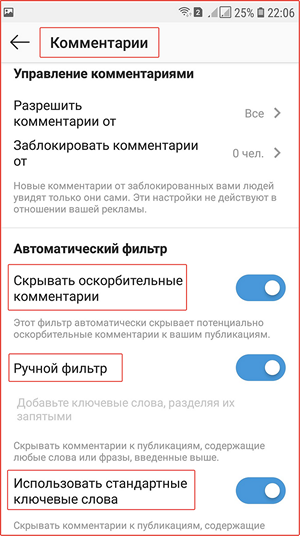
Подписчики смотрят на фотографии не только в ленте, но и в аккаунтах. Чтобы выделиться среди прочих, некоторые пользователи применяют технику больших картинок. Берут большое изображение, которое нарезается на мелкие. Получается вот такая приколюха, как у Micah504 .
3. Ссылки в описании аккаунта
Сейчас скажу банальность, но в публикациях, даже если вы вставите ссылку — она будет не кликабельной. И если ваш пиарщик или требует вставлять ссылки, меняйте место работы или пиарщика. Это больные люди, они могут ещё что-нибудь дикое придумать.
Поработайте с вебмастером, пусть он зарегистрирует короткий домен для вашего сайта, и будет настраивать редирект на основной сайт, через короткий домен. Допустим у вас цветочный магазин с адресом cvetoteka.ru, короткий домен cvet.ok. Теперь в Инстаграм можно разместить сокращенную страницу на какой-нибудь букет, например, cvet.ok/rose.
4. Свой список фильтров
Сейчас в Инстаграм свыше 40 фильтров! Я использую 2. Чтобы очистить рабочее пространство, я могу скрыть фильтры, или изменить порядок фильтров на более удобный.
Чтобы очистить рабочее пространство, я могу скрыть фильтры, или изменить порядок фильтров на более удобный.
Зажмите фильтр и перетащите его в более удобное место или удалите…
или прокрутите список фильтров до конца, и выберите пункт «Изменить».
5. Интенсивность фильтра
Потрясающие результаты можно получить, если кликнуть на фильтр и изменить интенсивность фильтра. Кроме этого, в этом режиме можно наложить рамку.
6. Редактируйте фотографию
Если вам не нравится ни один фильтр, можете использовать тонкую редактуру. В режиме выбора фильтров нажмите «Изменить».
7. Черновик в Инстаграм
Когда применяете фильтр к изображению, и хотите вернуться назад, Инстаграм предложит сохранить публикацию в черновики. Вечером сделал два черновика, а утром и в обед опубликовал их.
8. Запретите комментарии
Перед публикацией, пролистните вниз и нажмите «Расширенные настройки». Выключите комментарий. Теперь ваша фотография набирает только лайки.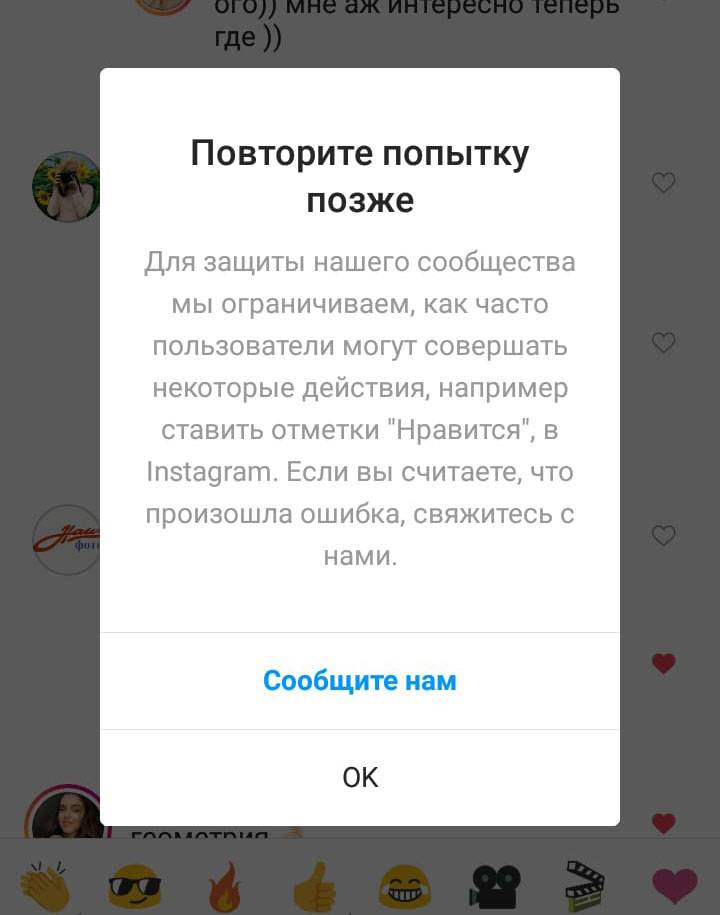 Удобно, если на вас постоянно сыпятся спам-комментарии.
Удобно, если на вас постоянно сыпятся спам-комментарии.
9. Мониторьте публикации избранных пользователей
Сначала подпишитесь на нужный аккаунт, затем нажмите на кнопку настроек, и выберите пункт «Включить уведомления о публикациях». Если у вас 2000 — 3000 подписок, такая кнопка поможет не пропустить действительно важные публикации. А ещё, эту функцию можно использовать, чтобы мониторить конкурентов или сторожить их комментарии, угонять лиды.
10. История лайков
Вы всегда можете найти список тех публикаций, которые лайкнули. Я так проверяю качество работы сервиса масслайкинга.
Зайдите в настройки аккаунта, смахните вниз до пункта «Понравившиеся вам публикации».
11. Закладки
Когда я только учился фотографировать, я делал сотни скриншотов, чтобы сохранить впечатляющий кадр. Теперь в Инстаграме есть закладки, и делать скриншоты необязательно.
12. Очистить историю поиска
По умолчанию Инстаграм хранит ваши поисковые запросы.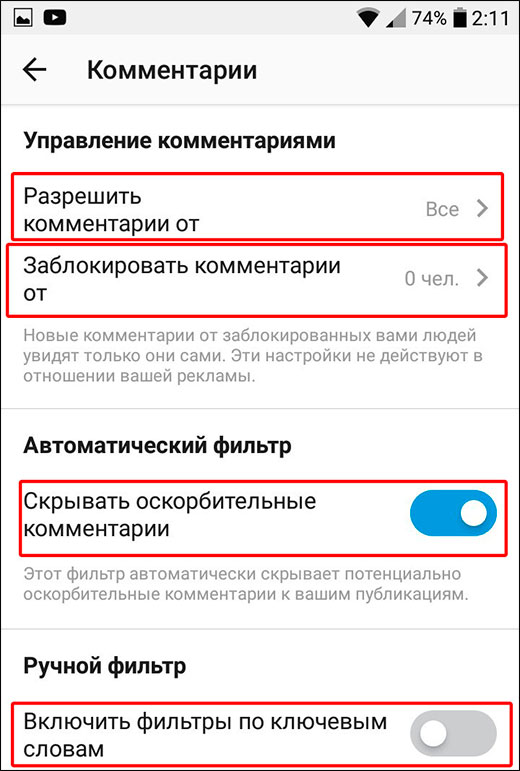 Если вы искали подарок жене, и опасаетесь, что через поиск ваш сюрприз раскроется, можете очистить историю поиска, и никто ничего не найдёт =)
Если вы искали подарок жене, и опасаетесь, что через поиск ваш сюрприз раскроется, можете очистить историю поиска, и никто ничего не найдёт =)
Нажмите на настройки своего аккаунта, и пролистните вниз до пункта «Очистить историю поиска».
13. Активность подписок
С давних времен, можно было узнать, что лайкнули, прокомментировали или на кого подписались ваши подписки. Но мало кто использует это для анализа своей целевой аудитории. Так можно понять — что нравится ЦА, что сейчас в тренде и адаптировать свой контент-план.
Во вкладке уведомлений нажмите на «Подписки» и анализируйте деятельность подписок. Так можно найти подписки, которые пользуются массфоловингом.
14. Мультиакк
Это самое любимое обновление Инстаграма за 2016. Теперь я могу одновременно сидеть и мониторить уведомления, комментарии и сообщения с пяти аккаунтов. К сожалению, когда у вас подключено пять аккаунтов, приложение иногда глючит и сбрасывает пароль у аккаунта или в одном аккаунте отображает личные сообщения и уведомления другого.
В настройках аккаунта найдите пункт «Добавить аккаунт», введите логин и пароль от нового аккаунта, и переключайтесь между аккаунта нажатием иконки аватарки в нижнем правом углу приложения.
15. Делитесь ссылкой на интересную публикацию с друзьями
16. Предпросмотр фотографии
Когда вы смотрите чей-то аккаунт, долгое нажатие на публикацию вызывает режим «предпросмотр».
17. Увеличение фотографии
Раньше нельзя было рассмотреть мелкие детали на экране? Раздвиньте публикацию двумя пальцами.
18. Сохранять фотографии
Иногда требуется быстро достать фотографию, которую недавно опубликовал в Инстаграм. Включите настройку «Сохранять фотографии» и «Сохранять видео» в настройках аккаунта.
19. Сохранять чужие фотографии
Сммщики должны использовать пользовательский контент, для повышения репутации своего бренда. Есть три способа как использовать фотографию подписчика.
Скачать картинку через код страницы. Кликните правой кнопкой мыши на странице с публикацией → выберите пункт «Посмотреть код страницы» → нажмите клавиши «Ctrl+F» → начните вводить «jpg» → скопируйте первую строчу, которая подсветится. Это будет прямая ссылка на изображение в высоком качестве.
Это будет прямая ссылка на изображение в высоком качестве.
20. Более одного фильтра на фотографию
Иногда, нужный визуальный эффект можно получить, только если применить несколько фильтров. Для этого примените сначала один из фильтров. Затем включите режим «Самолет» и опубликуйте фотографию. Опубликовать не удастся, зато в галерее сохранится нужная фотографию, к ней нужно применить новый фильтр.
21. Бизнес-аккаунт
Бизнес-аккаунты в Инстаграм ввели недавно, не все ещё привыкли к ним, но уже есть разные мифы:
- Снижается охват публикаций.
- Снижается вероятность попадания в Топ по гео и хештегу.
- Люди боятся бизнес-аккаунтов и уходят от них на нормальные аккаунты.
Переводить обычный аккаунт в бизнес-аккаунт или нет, должен решить сммщик, я сделал свой выбор.
22. Чистите спам комментарии
Количество комментариев повышает ER и гипотетически, это хорошо для аккаунта в эпоху алгоритмических лент. Только спамные комментарии с предложением о работе могут портить все впечатление об аккаунте. Такие комментарии лучше удалять.
Такие комментарии лучше удалять.
Вы можете удалить любой комментарий к любой публикации. Не рекомендую удалять негатив. Правильно обработанный негативный комментарий, продаёт как 4-5 хороших отзывов.
23. Автоматически контролируйте комментарии
Если вас достали фейковые аккаунты, которые спамят у вас в аккаунте, или вы не допускаете, чтобы в вашем аккаунте матерились, вы можете настроить автоматическую проверку комментариев по ключам.
Каждый раз когда на меня валит поток спам-комментариев, я выбираю ключевые слова и заношу их в список запрещенных комментариев.
24. Удалять или скрывать отметки на фотографиях
Иногда нужно убрать некоторые фотографии из «фото с собой», особенно это актуально для крупных брендов, которых постоянно отмечают на фотографиях.
Заходим в «Фото со мной» → выбираем неугодную фотографию → кликаем на метку → «Убрать метку» вы снимаете метку с фотографии, если сдвинуть ползунок, фотография не будет отображаться в «Фото со мной» но метка останется.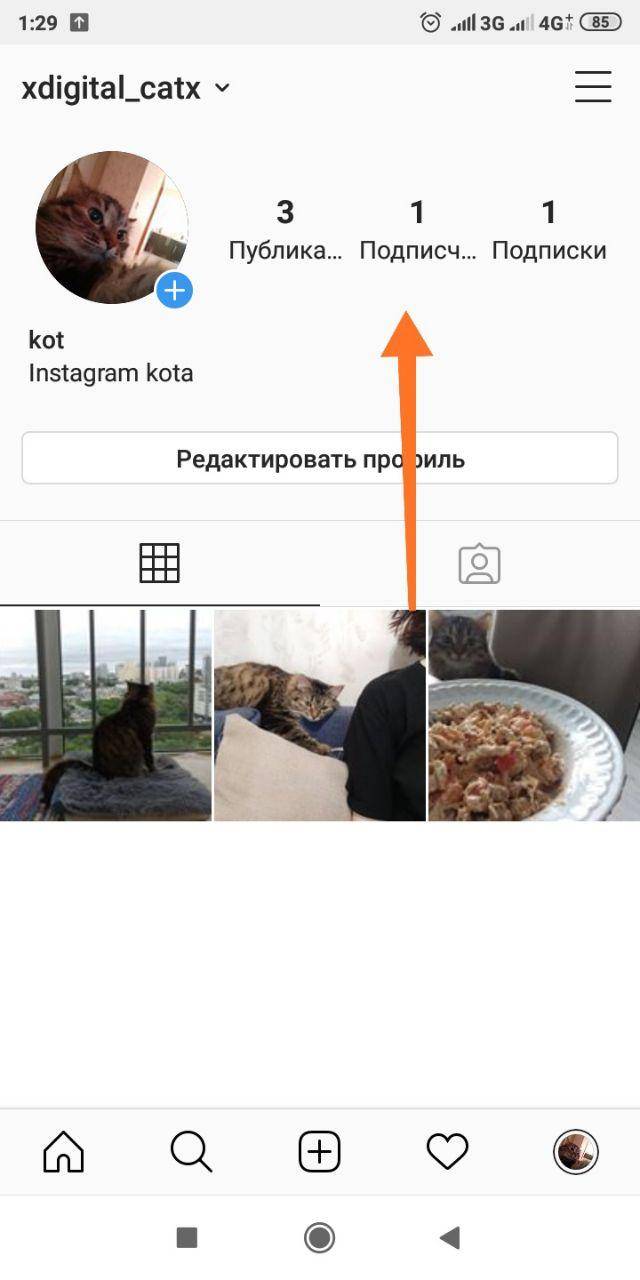
25. Абзацы или как сделать отступы в текстах
Все что вы напишете в Инстаграм, может быть склеено против вас! Поэтому вместо читаемого текста, вы можете получить простыню букв.
Чтобы такого не происходило, после точки, не должно быть никакого знака. Смайлики, пробелы, буквы, тире, скобки — это знаки. Помогает составлять текст в заметках или блокноте, а потом его вставлять в Инстаграм. Но проще и быстрее пользоваться нашим сервисом. Он не сбивает строки, и абзацы не сползают.
26. Видео с разными сценами
Вы можете создавать настоящие скетчи и осмысленные видеоролики, пользуясь только приложением «видеокамера» внутри Инстаграм. Это не так профессионально как пригласить видеоператора и за полгода снять ролик, зато быстро.
Зажали клавишу съемки засняли нужную сцену отжали клавишу. Можно продолжить снимать дальше.
27. Видео без звука
По умолчанию видео в Инстаграм транслируется без звука. Если вы снимали в природных условиях, где было много лишнего шума, лучше звук отключить.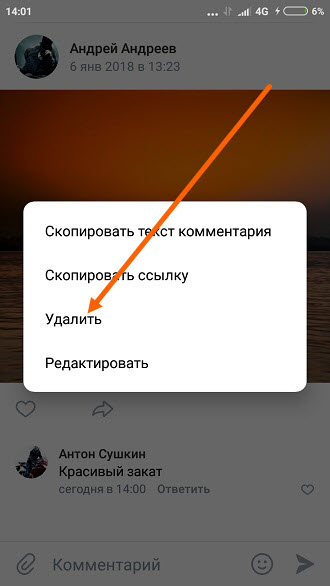
28. Изменить обложку видео
Нажмите на незаметную клавишу «Обложка» в режиме выбора фильтров, и выберите подходящую обложку для видео. В SMMplanner можно загрузить свою обложку для видео.
29. Подбор хештегов
Пока существует миф, что хештеги помогают продвигать бренд, будет актуальны любые инструменты для поиска и подбора хештегов. В поиске Инстаграм введите один хештег, и Инстаграм сам предложит другие, с которыми этот хештег часто используется.
30. Фотографии из архивов в Инстаграм-истории
Инстаграм-истории задумывались как альтернатива снепчату, чтобы в Инстаграм можно было загружать только мобильный контент здесь и сейчас. К счастью, можно загрузить в телефон классные фотографии, и потом использовать их в историях.
Чтобы это сделать, возьмите старую фотографию и отредактируйте её в любом графическом редакторе. После этого у фотографии обновится дата создания.
Зайдите в истории, и смахните экран снизу вверх, появятся фотографии и видео, сделанные за 24 часа.
31. Встроенный Бумеранг
Бумеранг — это приложение, которое помогает создавать зацикленные гифки. В одном из недавних обновлений Инстаграм, разработчики встроили бумеранг в истории. Теперь можно удалить Бумеранг из телефона, и пользоваться Инстаграмом.
Зашли в истории, и выбрали кнопку Boomerang.
32. Истории для избранных
Опубликуйте Инстаграм-истории для избранных.
33. Скрыть истории от избранных
Вы можете не только показывать истории только избранным аккаунтам, но и скрывать их от других любопытных глаз. Для этого надо зайти в настройки аккаунта и в настройки историй, в настройках историй выбрать тех людей, которым не надо показывать истории.
34. Дополнительные цвета в историях
Выберите текст или кисть. Внизу экрана появится палитра. Зажав один из цветов, откроется расширенная панель палитры.
35. Сколько угодно стикеров и текста в Инстаграм историях
Нажмите клавишу стикера, или текста. Вставили, увеличили размер, поменяли положение, и снова нажмите клавишу стикера или текста.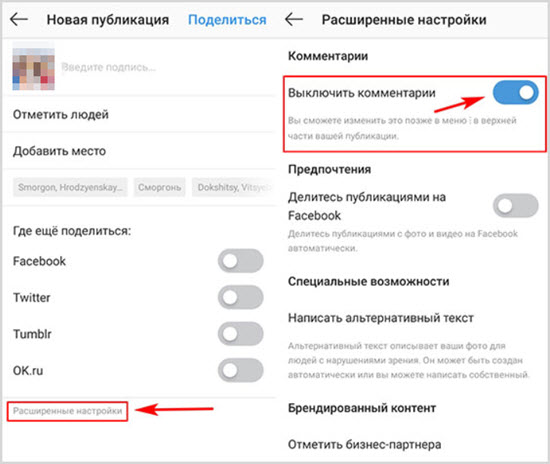 Так можно строить различные чудесные конструкции.
Так можно строить различные чудесные конструкции.
36. Метки в Инстаграм историях
Просто начните вводить логин целевого аккаунта, через @
37. Сохраняйте истории в галерее
Если использовать бумеранги, потом стикеры, потом кисточки — может получиться классная история, которую захочется сохранить на телефон.
38. Пропускайте скучные и неинтересные истории
Если вы попали на линию из 25 фоток одинакового, смело пропускайте. Двойной клик на истории пропустит одну сцену из истории аккаунта, а смахивание перенесет вас к следующей истории.
Подытожим
Мы рассмотрели 38 хитростей работы с Инстаграмом и особенности работы с ними. Вспомним все хитрости, озвученные в этой статье.
Статья рассказывает, как скрывать различную информацию на своей странице в «Инстаграм».
Навигация
Многих пользователей социальной сети «Instagram » интересует ряд вопросов, касающихся приватности. Все любят посещать в Интернете места, где собираются самые разные люди, но не каждый желает оставаться полностью открытым для всех пользователей. В сегодняшнем нашем обзоре мы рассмотрим вопросы: как скрыть подписчиков, комментарии, публикации, истории и свой профиль в «Instagram «?
В сегодняшнем нашем обзоре мы рассмотрим вопросы: как скрыть подписчиков, комментарии, публикации, истории и свой профиль в «Instagram «?
Как скрыть публикации в «Instagram»?
В «Instagram » зачастую хочется выкладывать фотографии, которые предназначены только для близких людей. Следовательно, их необходимо скрыть от посторонних глаз. Для того чтобы сделать это, существует два варианта.
Первый вариант:
- Как известно, фотографии в «Instagram » выкладываются в публикациях. Для сокрытия фотографии, нужно скрыть саму публикацию. В первом варианте для этого закроем свой профиль (первым долгом удалите подписчиков, так как оставшиеся могут видеть ваши фото). В телефоне через свой профиль зайдите в настройки и внизу включите параметр «Закрыть аккаунт », как представлено на скриншоте.
Второй вариант:
- Если нужно скрыть только отдельно взятые публикации, то для этого можно воспользоваться функцией «Директ ».
 Как известно, функция «Директ » позволяет отправлять приватные фото с сообщениями. То есть тем самым вы скрываете свои публикации от посторонних глаз и делитесь ими только с нужными вам пользователями. Чтобы пройти в «Директ », кликните на иконку, расположенную в верхнем правом углу дисплея на странице вашей ленты.
Как известно, функция «Директ » позволяет отправлять приватные фото с сообщениями. То есть тем самым вы скрываете свои публикации от посторонних глаз и делитесь ими только с нужными вам пользователями. Чтобы пройти в «Директ », кликните на иконку, расположенную в верхнем правом углу дисплея на странице вашей ленты.
Как скрыть подписчиков, комментарии, публикации, истории в «Instagram»?
- Здесь можно наблюдать список пользователей, отправивших вам сообщения и получивших фото от вас.
Как скрыть подписчиков, комментарии, публикации, истории в «Instagram»?
- Для отправки фото нажимаем на значок плюсика и дальше следуем инструкциям системы
Как скрыть подписчиков, комментарии, публикации, истории в «Instagram»?
Какой из двух вариантов выбрать, решать вам. Но можно отметить, что во втором случае ваши публикации будут видеть только отдельно взятые люди. Первый же способ даёт возможность показывать ваши фото сразу всем подписчикам, одновременно скрывая их от посторонних пользователей.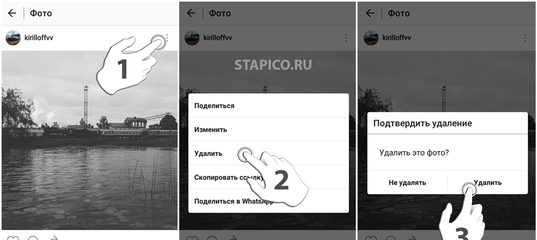
Как скрыть комментарии в «Instagram»?
При публикации в «Instagram » резонансных фотографий можно ожидать очень бурных комментариев под ними в больших количествах. Это не всем пользователям нравится, поэтому иногда возникает необходимость просто закрывать комментарии. Скрыть комментарии можно двумя способами, также используя при этом смартфон или компьютер. Обсудим все эти варианты.
Первый способ:
- В данном случае мы отключим полностью все комментарии к нашим постам. Нужно иметь в виду, что мы сможем выключить только комментарии, которые оставлены к недавним публикациям, и только с телефона. Откройте нужную публикацию с комментариями к ней. Нажмите в верхнем правом углу на значок трёх горизонтальных точек. Далее откроется окошко, где нужно будет кликнуть на «Выключить комментарии ».
Как скрыть подписчиков, комментарии, публикации, истории в «Instagram»?
- После этого кнопка для отправки сообщений исчезнет, что будет свидетельствовать о невозможности оставлять комментарии под вашей публикацией.

Как скрыть подписчиков, комментарии, публикации, истории в «Instagram»?
Второй способ для телефонов:
- Скрываем ненужные комментарии. В данном случае можно пользоваться как гаджетом, так и ПК. Начнём с первого варианта. В своём смартфоне зайдите в свой профиль и в правом верхнем углу нажмите на иконку шестерёнки.
Как скрыть подписчиков, комментарии, публикации, истории в «Instagram»?
- Далее в настройках зайдите в комментарии
Как скрыть подписчиков, комментарии, публикации, истории в «Instagram»?
- Далее в новом окошке активируем указанный на скриншоте параметр
Как скрыть подписчиков, комментарии, публикации, истории в «Instagram»?
- Теперь система будет скрывать те комментарии, на которые в «Instagram » поступает наибольшее количество жалоб. Вы также можете делать это, вводя ключевые слова в соответствующее поля. На основе таких слов будут скрыты комментарии, в которых они содержатся.

Как скрыть подписчиков, комментарии, публикации, истории в «Instagram»?
Второй способ для компьютеров:
- Зайдите в свой аккаунт в «Instagram «
Как скрыть подписчиков, комментарии, публикации, истории в «Instagram»?
- Нажмите на иконку вашего профиля, как показано на картинке
Как скрыть подписчиков, комментарии, публикации, истории в «Instagram»?
- Далее нажмите на «Редактировать профиль »
Как скрыть подписчиков, комментарии, публикации, истории в «Instagram»?
- На новой странице слева пройдите во вкладку «Комментарии » и тут же в середине окна поставьте галку напротив «Скрыть неуместные комментарии ». Здесь, как и в предыдущем случае, вы также можете вводить неугодные для вас словосочетания. После этого, комментарии с этими словосочетаниями будут скрыты от вас.
Как скрыть подписчиков, комментарии, публикации, истории в «Instagram»?
Как скрыть истории в «Instagram»?
Истории позволяют пользователям «Instagram » выкладывать фото с возможностью добавлять к ним различные эффекты. Истории не появляются в профиле и хранятся в системе не более суток. К тому же, можно просматривать список гостей, которые воспроизводили ваши истории.
Истории не появляются в профиле и хранятся в системе не более суток. К тому же, можно просматривать список гостей, которые воспроизводили ваши истории.
Но случается так, что вам не хочется показывать свои истории тем или иным пользователям, которые, например, постоянно оставляют неприятные комментарии. Поэтому возникает необходимость скрывать истории от ненужных зрителей. Скрывать истории можно также двумя способами. Узнаем о них.
Первый способ:
- Скроем историю от пользователей, которые ранее её просматривавали. Заходим в нашу историю, нажимая на фотографию в ленте или профиле.
- Внизу дисплея будет отображено количество пользователей, просмотревших эту историю. Нажимаем на эту цифру.
Как скрыть подписчиков, комментарии, публикации, истории в «Instagram»?
- Далее перед нами возникнет список всех просмотревших историю пользователей. Напротив каждого, для кого мы хотим скрыть историю, нажимаем на крестик.
Как скрыть подписчиков, комментарии, публикации, истории в «Instagram»?
- И дальше подтверждаем наши действия, нажав на «Скрыть »
Как скрыть подписчиков, комментарии, публикации, истории в «Instagram»?
Второй способ:
- Заходим в историю, нажимаем на иконку (для «Андроид » в виде трёх горизонтальных точек) в нижнем правом углу и в открывшемся окошке кликаем на «Настройки историй ».

Как скрыть подписчиков, комментарии, публикации, истории в «Instagram»?
- Далее в новом окошке под надписью «Скрыть мои истории от » будет отображено количество пользователей, от которых вы уже скрывали историю ранее (если не скрывали, будет цифра «0 »). Нажимаем на этот пункт.
Как скрыть подписчиков, комментарии, публикации, истории в «Instagram»?
- Далее мы увидим список наших подписчиков. Теперь напротив каждого, для кого нужно скрыть истории, ставим галочку, как показано на скриншоте. Затем в самом верхнем правом углу ставим ещё галочку, подтвердив наши действия.
Как скрыть подписчиков, комментарии, публикации, истории в «Instagram»?
Как скрыть подписчиков в «Instagram»?
Способов скрыть своих подписчиков мы не нашли, кроме одного – закрыть свой профиль. Как закрыть профиль в «Instagram «, мы объясняли выше, также это можно узнать, просмотрев видео ниже.
Видео: Как закрыть профиль в «Instagram»?
Как удалить или скрыть комментарий в Instagram
- Вы можете удалить комментарий в Instagram , если вы написали его в чужом посте или если кто-то еще написал его в вашем посте.

- Вы также можете скрыть оскорбительные комментарии или заблокировать комментарии определенных пользователей к вашим сообщениям.
- Посетите техническую библиотеку Insider, чтобы узнать больше .
Социальные сети могут существовать вечно, но комментарий с опечаткой или комментарий, о публикации которого вы сожалеете, не обязательно остается неизменным, если вы этого не хотите.
В Instagram вы можете удалять комментарии, которые вы написали к сообщениям других людей, или комментарии, которые другие написали к вашим сообщениям. Вы также можете скрыть определенные типы комментариев или запретить определенным пользователям комментировать ваши сообщения.
Вы также можете скрыть определенные типы комментариев или запретить определенным пользователям комментировать ваши сообщения.
Вот как все это сделать.
Как удалить комментарий в Instagram, который кто-то написал к одному из ваших постов1. Откройте приложение Instagram на своем iPhone или Android и войдите в свою учетную запись.
2. Коснитесь значка профиля в правом нижнем углу приложения, чтобы перейти в свой профиль.
3. Найдите и выберите сообщение, к которому вы хотите удалить комментарий.
4. Нажмите на один из комментариев к вашему сообщению, затем на сводной странице Комментарии коснитесь значка из трех горизонтальных точек в правом верхнем углу.
Коснитесь значка с тремя точками. Грейс Элиза Гудвин / Инсайдер
Грейс Элиза Гудвин / Инсайдер5. Во всплывающем окне выберите Управлять комментариями .
Выберите «Управление комментариями».» Грейс Элиза Гудвин / Инсайдер6. Круг появится рядом с каждым комментарием — коснитесь круга рядом с комментариями, которые вы хотите удалить, чтобы появилась галочка. Затем нажмите Удалить в нижнем левом углу страницы.
Выберите комментарий и нажмите «Удалить» внизу. Грейс Элиза Гудвин / Инсайдер
Грейс Элиза Гудвин / Инсайдер7. Выберите Удалить комментарий во всплывающем окне, и комментарий будет немедленно удален.
Выберите «Удалить комментарий».» Грейс Элиза Гудвин / ИнсайдерПодсказка: Чтобы удалить комментарий со сводной страницы комментариев , вы также можете провести влево по комментарию, который вы хотите удалить, и коснуться появившегося красного значка корзины .
Как удалить комментарий в Instagram, который вы написали к чужому посту 1.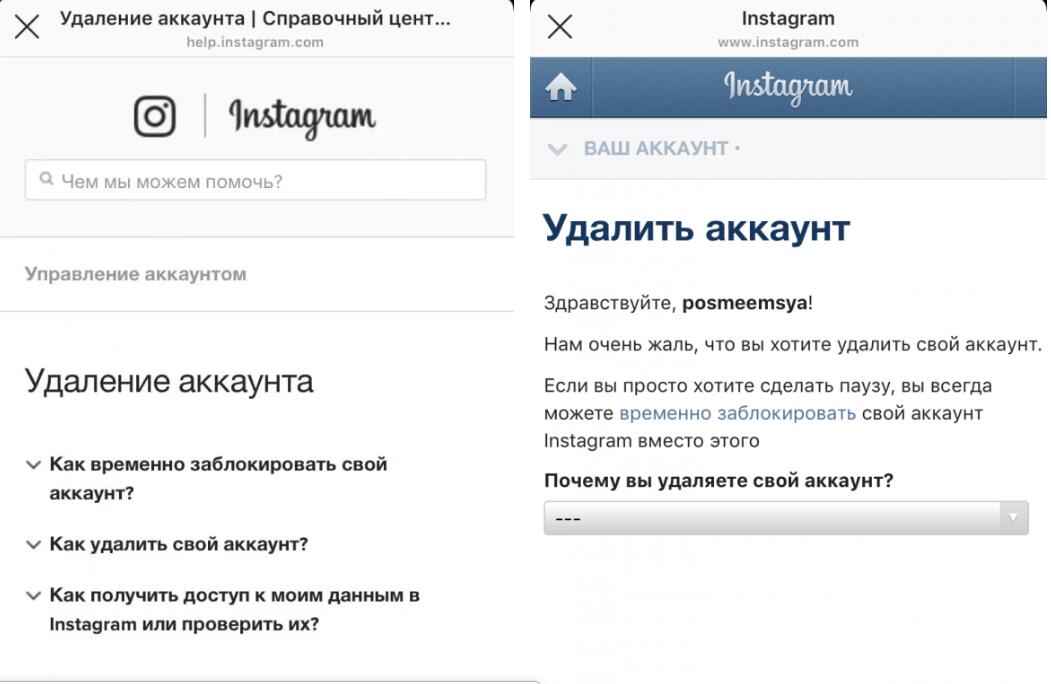 Откройте приложение Instagram на своем iPhone или Android и войдите в свою учетную запись.
Откройте приложение Instagram на своем iPhone или Android и войдите в свою учетную запись.
2. Перейдите к сообщению, которое вы прокомментировали. Вы можете использовать значок поиска в нижней части экрана, чтобы найти профиль пользователя и выбрать соответствующее сообщение на странице его профиля, или вы можете прокрутить свою временную шкалу, чтобы найти сообщение, которое вы прокомментировали.
3. После того, как вы вытащили сообщение пользователя, нажмите на один из комментариев под сообщением, чтобы перейти на сводную страницу комментариев , где будут перечислены все комментарии, включая ваш.
4. На сводной странице комментариев найдите свой комментарий и проведите пальцем влево, появится красный значок корзины. Нажмите на красный значок корзины , чтобы удалить свой комментарий.
Выберите значок корзины или проведите пальцем до конца влево, чтобы удалить свой комментарий. Грейс Элиза Гудвин / Инсайдер Как скрыть комментарии к вашим сообщениям в Instagram
Грейс Элиза Гудвин / Инсайдер Как скрыть комментарии к вашим сообщениям в Instagram Есть несколько настроек, которые вы можете использовать, чтобы скрыть определенные виды комментариев или комментариев от определенных людей в Instagram — вот как.
1. Откройте приложение Instagram на своем iPhone или Android и войдите в свою учетную запись.
2. Коснитесь значка профиля в правом нижнем углу приложения, чтобы перейти в свой профиль.
3. Коснитесь значка с тремя горизонтальными линиями в правом верхнем углу страницы вашего профиля.
Коснитесь значка с тремя горизонтальными линиями. Грейс Элиза Гудвин / Инсайдер
Грейс Элиза Гудвин / Инсайдер4. Во всплывающем окне выберите Настройки .
Во всплывающем меню выберите «Настройки».Грейс Элиза Гудвин / Инсайдер5. На странице Настройки выберите Конфиденциальность .
Зайдите в «Конфиденциальность. »
Грейс Элиза Гудвин / Инсайдер
»
Грейс Элиза Гудвин / Инсайдер6. На странице Конфиденциальность нажмите Комментарии .
Перейдите в «Комментарии.» Грейс Элиза Гудвин / Инсайдер 7. Есть несколько способов скрыть комментарии на странице Элементы управления комментариями . В разделе Filters проведите пальцем по кнопке рядом с Hide Offensive Comments , чтобы скрыть все комментарии, которые Instagram считает неуместными, например оскорбительные, издевательские или спам-комментарии.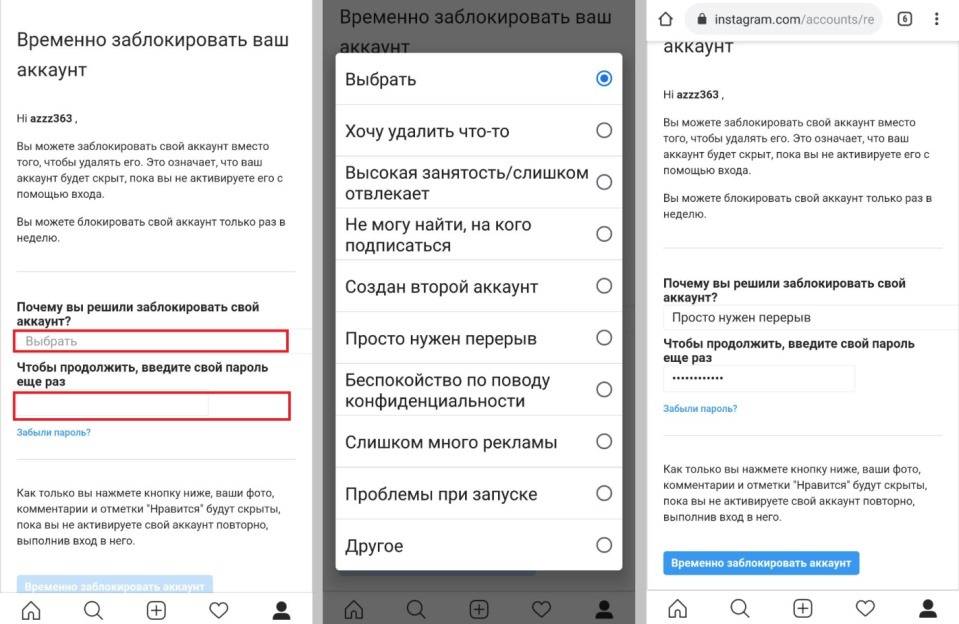 Вы также можете провести по кнопке рядом с Hide More Comments , чтобы добавить дополнительный фильтр для потенциально неприемлемых комментариев.
Вы также можете провести по кнопке рядом с Hide More Comments , чтобы добавить дополнительный фильтр для потенциально неприемлемых комментариев.
Вы также можете смахнуть кнопку рядом с Ручной фильтр , чтобы скрыть комментарии, содержащие определенные слова или фразы — введите эти слова или фразы в появившееся текстовое поле. Когда кнопка синего цвета, функция включена, а когда кнопка серого цвета, функция отключена.
Проведите по кнопкам вправо, чтобы включить функцию.Грейс Элиза Гудвин / Инсайдер 8. Если вы хотите скрыть заблокированные комментарии от определенных пользователей, нажмите Блокировать комментарии из вверху страницы Элементы управления комментариями . Используйте строку поиска на следующем экране, чтобы ввести пользователя, от которого вы хотите заблокировать комментарии.
Используйте строку поиска на следующем экране, чтобы ввести пользователя, от которого вы хотите заблокировать комментарии.
После того, как вы нашли пользователя, нажмите Блок рядом с его именем. Это не заблокирует весь их профиль, а только их комментарии к вашим сообщениям. Когда вы блокируете чьи-то комментарии, их комментарии будут видны только им, и они не будут знать, что вы заблокировали их комментарии.
Если Instagram скрыл комментарий — либо потому, что он был сочтен оскорбительным, либо потому, что он был от заблокированного комментатора — вы увидите ссылку Просмотреть скрытые комментарии под своим сообщением. Нажмите Показать под скрытым комментарием, чтобы просмотреть его. Если вы не видите ссылку Просмотреть скрытые комментарии , значит, скрытых в Instagram комментариев нет.
Нажмите Показать под скрытым комментарием, чтобы просмотреть его. Если вы не видите ссылку Просмотреть скрытые комментарии , значит, скрытых в Instagram комментариев нет.
Совет: Вы также можете отключить комментирование пост за постом, чтобы запретить всем пользователям комментировать ваше сообщение.
Как редактировать, скрывать и удалять комментарии в Instagram
Пользователи первых дней существования социальных сетей комментировали, не имея возможности редактировать.Если сомнительный персонаж оставил неловкий комментарий, он оставался там на неопределенное время. Только когда в 2013 году Instagram прошел первый раунд обновлений, мы получили возможность удалять комментарии.
В настоящее время у нас гораздо больше возможностей, когда дело доходит до комментариев — как тех, которые мы оставляем, так и тех, которые мы получаем. В этом руководстве мы расскажем все, что вам нужно знать о том, как удалять, редактировать и даже отключать комментарии в Instagram.
Хотя Instagram — это платформа, построенная на визуальном контенте и виртуальном соединении, время от времени вам может потребоваться полностью удалить что-то.
Теперь есть несколько ограничений. Вы не можете удалить чужие комментарии к чужим сообщениям. Но у вас есть контроль над комментариями, которые вы оставляете к контенту других учетных записей, и комментариями, оставленными к вашим.
Как удалить дубликаты фотографий на iPhoneМожете ли вы удалять комментарии в Instagram?
Да, но вы можете удалять только написанные вами комментарии или комментарии, оставленные к вашим сообщениям.Комментарии других людей к другим аккаунтам не принимаются.
Как удалить свой комментарий в Instagram
Мы все были там. Вы пишете комментарий к чьей-то фотографии, которую мы считаем хорошей, но затем, через несколько минут, вы спешите снова стереть ее (надеюсь, еще до того, как они ее прочитали).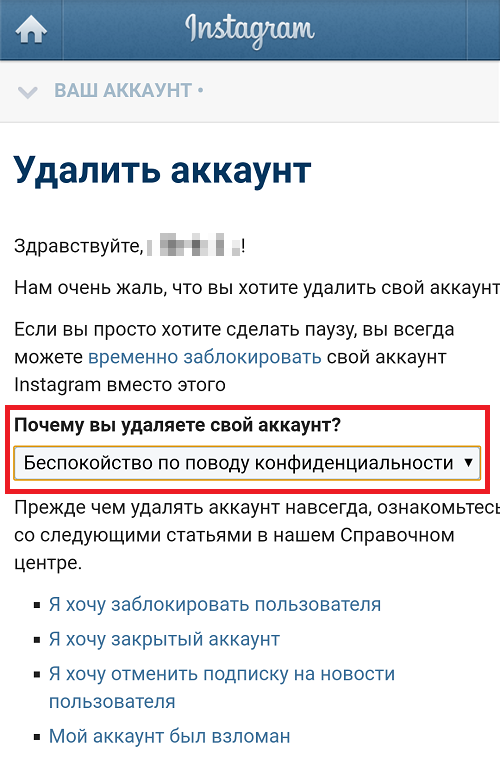
К счастью, удалить собственный комментарий в Instagram довольно просто. Вот как это сделать:
- Откройте Instagram.
- Перейдите к сообщению, в котором вы оставили комментарий.
- Проведите по комментарию влево.
- Нажмите красную кнопку корзины для удаления.
После того, как вы нажмете эту большую красную кнопку, ваш комментарий станет историей. Просто как тот.
Как удалить чей-то комментарий к вашему сообщению в Instagram
Помимо ваших собственных комментариев, есть только один другой тип комментариев, над которым вы можете полностью контролировать: комментарии, оставленные к вашим сообщениям.
Ниже приведены простые инструкции по удалению комментария к вашей публикации в Instagram:
- Откройте Instagram.
- Перейдите к комментарию, который нужно удалить.
- Проведите по комментарию влево.
- Нажмите красную кнопку корзины.

После этих шагов любой комментарий к вашему сообщению в Instagram будет удален навсегда. После нажатия этой кнопки вы больше не сможете их найти.
Получит ли человек уведомление, когда вы удалите его комментарий?
Нет. Instagram не отправляет уведомление, когда вы удаляете комментарий человека к своему сообщению.Однако ничто не мешает им вернуться к публикации и заметить, что их комментарий был удален.
Можете ли вы отменить удаление комментария в Instagram?
Нет. Как только комментарий удален, он остается таковым. В настоящее время нет возможности восстановить удаленные комментарии Instagram.
Если удаление комментария в Instagram кажется слишком окончательным, есть еще один вариант. Вы можете полностью скрыть свои комментарии в Instagram.
Можете ли вы скрыть комментарий к своему сообщению в Instagram?
Да.Есть несколько вариантов скрытия комментариев к публикации в Instagram.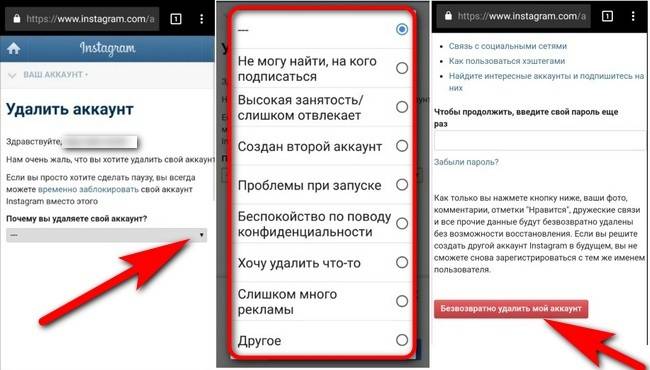
Первое, что вы можете сделать, это настроить автоматический фильтр. Включение этой функции позволит Instagram скрыть любые комментарии, которые он сочтет неуместными или оскорбительными.
Вот как включить эту функцию:
- Откройте Instagram.
- Нажмите значок человека в правом нижнем углу страницы, чтобы перейти к своему профилю.
- Нажмите на три горизонтальные линии в правом верхнем углу страницы.
- Перейдите в «Настройки»> «Конфиденциальность»> «Комментарии».
- Нажмите переключатель Скрыть оскорбительные комментарии.
На той же странице в настройках у вас также есть возможность скрыть любые комментарии, содержащие определенные слова по вашему выбору. После возврата в раздел «Элементы управления комментариями»:
- Нажмите переключатель «Ручной фильтр».
- Введите слова, которые нужно отфильтровать, разделяя каждое новое слово запятой.
И, наконец, последнее, что вы можете сделать, это запретить конкретному пользователю Instagram комментировать ваши фотографии.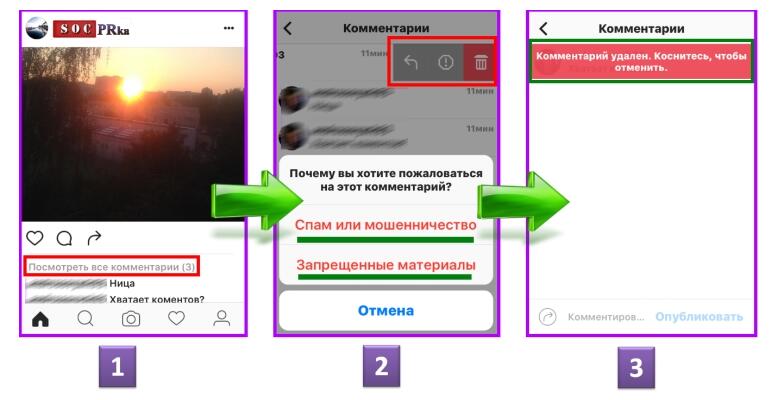
Когда вы ограничиваете кого-либо в Instagram, он по-прежнему сможет комментировать ваши сообщения, но его комментарий будет виден только им. Вы можете увидеть комментарий, выбрав «Просмотреть комментарий», и сделать его видимым для ваших подписчиков, выбрав «Утвердить». Вы также можете удалить или просто проигнорировать его.
Ограничение для кого-то также означает, что он не сможет увидеть, активно ли вы используете Instagram или читали ли вы его сообщения. Вы также больше не будете получать уведомления от этого аккаунта.Так что это менее радикально, чем блокировка в Instagram, но достаточно, чтобы не подпускать назойливых комментаторов к вашим постам.
Вот как ограничить кого-то в Instagram:
- Откройте Instagram.
- Перейдите к профилю этого человека.
- Нажмите на три горизонтальные точки в правом верхнем углу страницы.
- Ограничить нажатие.
- Еще раз нажмите «Ограничить» для подтверждения.
Как отключить комментарии в Instagram
Если вы решили, что не хотите вообще беспокоиться о комментариях к своему сообщению, вы можете просто отключить их. Отключение комментариев в Instagram по существу запрещает кому-либо комментировать конкретный пост.
Отключение комментариев в Instagram по существу запрещает кому-либо комментировать конкретный пост.
Вот как отключить комментарии к сообщению:
- Откройте Instagram.
- Нажмите значок человека в правом нижнем углу страницы, чтобы перейти к своему профилю.
- Найдите сообщение, для которого вы хотите отключить комментарии.
- Нажмите на три горизонтальные точки в правом верхнем углу экрана.
- Выберите «Отключить комментирование».
Когда вы отключите комментарии к сообщению, все комментарии, которые уже были оставлены, будут скрыты.Если вы снова включите комментарии, эти предыдущие комментарии будут восстановлены, и люди снова смогут комментировать ваше сообщение.
Как оставить личный комментарий в Instagram
На момент написания этой статьи не было возможности оставлять комментарии к чьей-либо публикации в Instagram в частном порядке. Даже если ваш профиль является закрытым, ваш комментарий к сообщению человека будет виден всем, кто подписан на него.
Однако вы можете отправить человеку прямое сообщение о сообщении. Это взаимодействие остается конфиденциальным и не отображается для сторонних подписчиков.
Вот как это сделать:
- Откройте Instagram.
- Перейдите к сообщению, которое хотите прокомментировать.
- Нажмите на значок бумажного самолетика под стойкой.
- Найдите пользователя, которому вы хотите отправить сообщение, прокрутив его или введя его имя в строку поиска.
- Напишите свой комментарий в виде сообщения.
- Нажмите Отправить.
Когда вы отправляете кому-то сообщение, человек, который его загрузил, не получит уведомления. Однако, если опубликованная учетная запись была частной, ее смогут увидеть только люди, которые являются одобренными подписчиками этой учетной записи.
Почему мои комментарии в Instagram не отображаются?
Если ваши комментарии в Instagram блокируются или отображаются не так, как должны, это может быть связано с несколькими проблемами.
Сначала вам нужно проверить соединение Wi-Fi и убедиться, что все работает правильно. Если вы подключены к маршрутизатору, у которого возникли проблемы, это может помешать просмотру ваших комментариев.
Затем вам нужно проверить, обновлено ли ваше приложение Instagram.Известно, что устаревшие приложения дают сбой и имеют другие технические проблемы. Обновление вашего приложения может решить проблему с комментариями.
Наконец, возможно, что ваши действия каким-то образом нарушают политику Instagram, например:
- Вы включили более пяти упоминаний в комментарий.
- Вы включили в подпись более 30 хэштегов.
- Вы оставили слишком много комментариев (или повторяющихся комментариев) к одному сообщению.
- Вы использовали запрещенные слова, фразы или хэштеги.
- Пользователь, загрузивший сообщение, мог заблокировать вас или заблокировать слово, которое вы пытаетесь использовать в своем комментарии.
- Вы достигли лимита активности в Instagram, который составляет 500 действий (комментариев, подписок и лайков) в день.

Если вы считаете, что нарушили одно из этих правил, лучшее, что вы можете сделать, — это выйти из приложения и повторить попытку завтра. Вы также можете обратиться в Справочный центр Instagram за дополнительной помощью.
Хотя удалить и отключить комментарии в Instagram просто, редактировать их после публикации — нет.
Как отредактировать свой комментарий в Instagram (подпись)
На момент написания этой статьи вы можете редактировать свои подписи в Instagram только после того, как они были опубликованы. Вы не можете редактировать свои комментарии к своим сообщениям или сообщениям других людей.
Вот инструкции по редактированию подписи в Instagram:
- Откройте Instagram.
- Нажмите значок человека в правом нижнем углу страницы, чтобы перейти к своему профилю.
- Найдите сообщение с подписью, которую вы хотите отредактировать.
- Нажмите на три горизонтальные точки в правом верхнем углу сообщения.

- Выберите «Изменить».
- Отредактируйте подпись.
- Нажмите Готово.
Вы можете редактировать подпись сколько угодно раз, независимо от возраста фотографии.
Можете ли вы редактировать свои комментарии к сообщениям других людей?
Нет. Если вы хотите отредактировать комментарий, который вы оставили к сообщению в другом аккаунте, вам придется удалить этот комментарий и написать новый.
Комментарии — это оригинальный способ общения в социальных сетях. И хотя теперь у нас есть прямые сообщения и упоминания, комментарии по-прежнему являются отличным способом взаимодействия с вашими подписчиками в Интернете.
Как удалить комментарий в Instagram
Обновлено Стивом Ларнером 6 сентября 2021 года.
Никто не любит видеть комментарии с опечатками, неуместными вопросами или оскорбительным содержанием. К счастью, если вы найдете комментарий, который вам не подходит, вы можете быстро его удалить. Однако когда дело доходит до чужих сообщений, вы можете удалить только свою.
Однако когда дело доходит до чужих сообщений, вы можете удалить только свою.
Итак, если вы хотите удалить комментарий к своей публикации в Instagram, но не знаете, как это сделать, продолжайте читать. В этой статье вы узнаете, как удалять комментарии к своим сообщениям и управлять своим профилем в Instagram.
Как удалить свой комментарий к публикации в Instagram с помощью iPhone и Android
Если вы недовольны своим комментарием в Instagram к своему сообщению и хотите его удалить, вот как это можно сделать.
- Щелкните значок комментария и найдите комментарий, который хотите удалить.
- Если у вас iPhone, вы можете провести пальцем влево, а если вы используете Android, нажмите на комментарий.
- Щелкните значок корзины, чтобы удалить комментарий.
Как удалить чужие комментарии с помощью iPhone и Android
Если вам не нравится то, что кто-то напечатал в вашем сообщении, вы можете удалить его, выполнив несколько простых действий.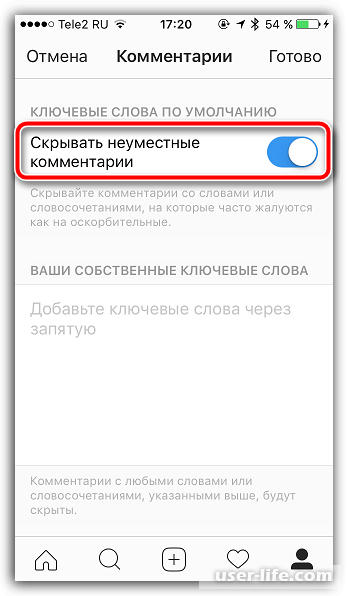 Вы не можете удалять комментарии других людей к их сообщениям или другим людям.
Вы не можете удалять комментарии других людей к их сообщениям или другим людям.
- Откройте приложение Instagram.
- Найдите сообщение, содержащее комментарий, затем нажмите значок комментария, чтобы найти комментарий, который вы хотите удалить.
- Если у вас iPhone, вы можете провести пальцем влево, а если вы используете Android, просто нажмите на комментарий.
- Щелкните значок корзины, чтобы удалить комментарий.
Как массово удалить комментарии в Instagram с помощью iPhone и Android
Instagram решил создать опцию для одновременного удаления нескольких комментариев.Если это то, что вам нужно, вот как им пользоваться.
- Откройте приложение Instagram.
- Найдите сообщение, в котором вы хотите удалить комментарии, щелкните значок с тремя точками в правом верхнем углу.
- Щелкните «Управление комментариями».
- Отметьте до 25 комментариев.

- Нажмите «Удалить комментарии».
Не забывайте, что когда дело доходит до удаления, вы можете удалять только свои комментарии в любом месте и любые комментарии к своим сообщениям. Комментарии к постам других людей для вас недоступны.
Как удалить комментарий в Instagram, который вы не можете найти
Если вы не можете найти свой комментарий, есть способы его найти.
- Перейдите в Instagram в браузере и войдите в систему.
- Нажмите «CTRL + F», чтобы ввести то, что вы написали, и просмотреть все доступные комментарии.
- Щелкните «Загрузить больше содержимого», пока не найдете комментарий, который нужно удалить.
Как удалить комментарии Instagram в Windows, Mac и Chrome
Если вы предпочитаете удалять комментарии Instagram на своем компьютере, вот как это сделать.
- Откройте браузер и перейдите на Instagram.com
- Найдите сообщение, которое хотите удалить, и щелкните по нему.

- Когда вы наведете курсор на комментарий, вы увидите трехточечный значок в правом углу.
- Щелкните по нему и выберите «Удалить».
Как удалить комментарий в Instagram DM
Единственный способ удалить сообщение в Instagram DM — отменить его. Вот как работает этот процесс:
- Откройте свою учетную запись Instagram.
- Щелкните значок сообщения в правом верхнем углу.
- Выберите беседу и сообщение.
- Щелкните и удерживайте сообщение, пока не увидите параметры.
- Выберите «Отменить» и нажмите «Отменить» для подтверждения.
Когда вы отмените отправку сообщения, его больше не будет в беседе, но есть вероятность, что другой человек уже видел его.
В заключение, комментарии — один из лучших способов общения влиятельных лиц со своими подписчиками в Instagram.Вот почему так важно знать все варианты, которые у вас есть, чтобы управлять ими наилучшим образом.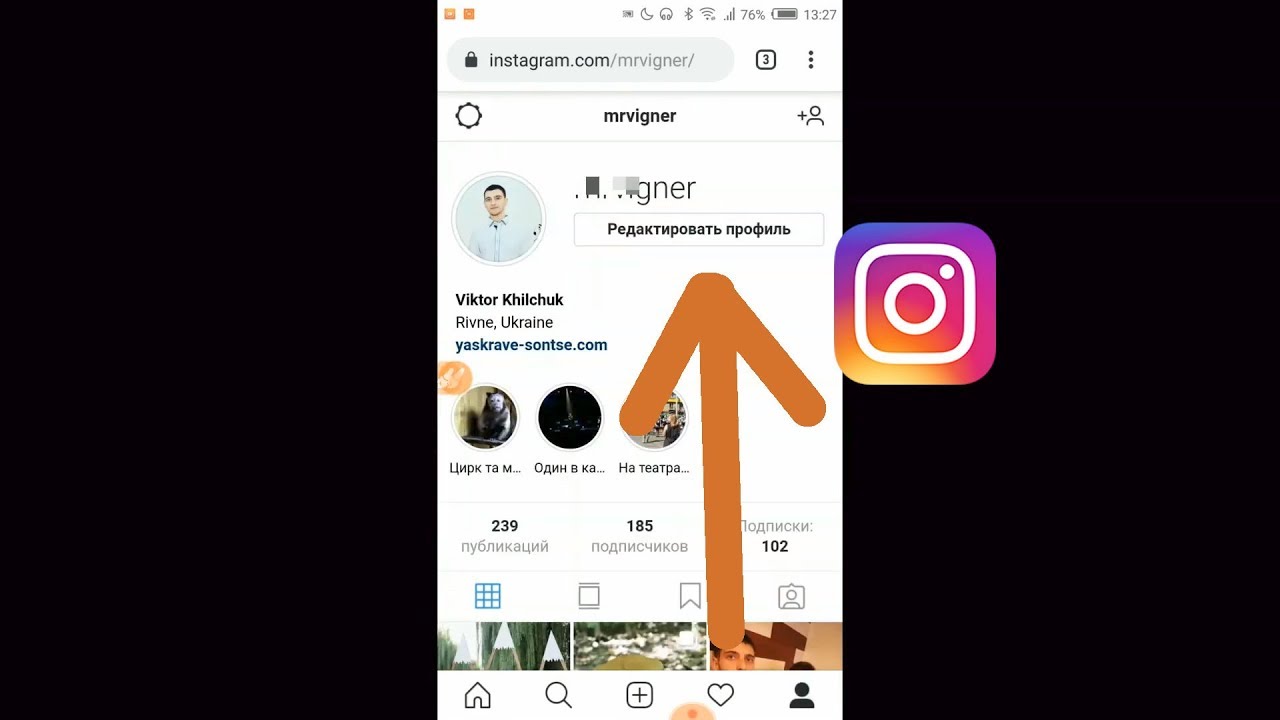
Надеюсь, мы помогли вам понять, как работают параметры комментариев и как лучше всего их удалить в Instagram. Кроме того, вы сможете успешно управлять своим профилем и создавать вокруг него сильное сообщество.
Дополнительные вопросы и ответы
Могу ли я удалить все свои комментарии, опубликованные в Instagram?
Да, вы можете удалить все свои комментарии, но, к сожалению, вам придется удалять их по одному.Пока нет возможности удалить все свои комментарии сразу с помощью Instagram.
Можете ли вы отменить удаление комментария в Instagram?
Отменить удаление комментария в Instagram невозможно. Невозможно восстановить удаленные комментарии или отменить удаление любых комментариев к вашим сообщениям.
Получит ли человек уведомление, когда вы удалите его комментарий?
Ответ отрицательный. Пользователи не получают уведомлений о своих комментариях, когда кто-то их удаляет. Единственный способ проверить, что случилось с вашим комментарием, — это перейти к публикации и попытаться найти ее.
Почему мои комментарии в Instagram не отображаются?
Когда вы не можете видеть свои опубликованные комментарии, одна из причин может заключаться в том, что Instagram слишком часто блокирует вам возможность публикации. Другой вариант — ваш комментарий не попал в сообщение из-за плохого подключения к Интернету. Наконец, если кто-то удалил ваш комментарий или пожаловался на него, вы не сможете его найти.
Как удалить комментарий в Instagram без их ведома?
Instagram не отправляет никаких уведомлений людям, чьи комментарии вы удалили.Они не узнают, что происходит, пока не вернутся к вашему сообщению. Просто следуйте инструкциям выше для выбранного устройства, и все готово.
Как удалить комментарий в Instagram от того, кто вас заблокировал?
Если комментарий находится к вашему сообщению, вы можете легко удалить его, как и любой другой пост. Однако, если ответ находится на сообщении, принадлежащем другому пользователю Instagram, вы не можете его удалить.
Как удалить комментарии в Instagram Live?
Невозможно удалить комментарии из Instagram Live, если вы не завершите прямую трансляцию.Однако, если вы решите скрыть их или отключить, вы больше не сможете их видеть.
Как удалить комментарий в Instagram после сообщения?
Как только вы пожалуетесь на комментарий в Instagram, он автоматически исчезнет из вашего сообщения. Поскольку вы не можете не сообщить об этом, вам нужно сначала обдумать это, потому что после того, как вы это сделаете, пути назад уже не будет.
Как удалить комментарий в Instagram: 3 простых метода
Те, у кого есть вопросы о фотографии в IG, хотят показать, насколько она им нравится, или просто сказать что-то, могут оставить комментарий.Иногда эти тексты могут устареть. Или, может быть, человек, стоящий за профилем, больше не хочет их видеть. К счастью, довольно просто избавиться от нежелательных замечаний в IG, как и в Facebook или Twitter. Выполните следующие действия и узнайте, как быстро удалить комментарий в Instagram в 2021 году.
Содержание
- Удалить комментарий IG: некоторые параметры для мобильных устройств
- Устранение комментариев к IG на вашем ноутбуке
- Как редактировать комментарий к IG
- Почему я не могу удалить комментарии в Instagram?
- Удаляет ли удаление комментария ответы в Instagram?
Как удалить комментарий в Instagram: некоторые параметры для мобильных устройств
К счастью для пользователей Instagram, они могут отправлять свои и чужие тексты в корзину.Самое приятное то, что им не нужно писать это самим. Процесс займет всего несколько минут, особенно если пользователь работает с несколькими текстами.
А шаги по удалению комментариев в Instagram просты, давайте рассмотрим их ниже.
- Войдите в IG через мобильный телефон (IO и Android будут работать).
- Тексты под картинками или видео. Нажмите на те, которые уйдут.
- Если у пользователя Android, появится новое меню.
 Он содержит либо значок корзины, либо слово «Удалить». Тем, у кого есть ввод-вывод, нужно только провести пальцем влево.
Он содержит либо значок корзины, либо слово «Удалить». Тем, у кого есть ввод-вывод, нужно только провести пальцем влево. - Вот и все, и больше нечего делать.
Если указанные выше параметры не появятся при попытке в 2021 году, людям, возможно, потребуется обновить свое приложение и посмотреть, как это произойдет, когда они будут использовать его для подписки на другие каналы.
Как удалить комментарий к IG на компьютере
Сейчас некоторые пользователи по-прежнему заходят в Instagram с настольных ПК или ноутбуков.Процесс удаления текстов похож, хотя и не совсем то же самое. Это происходит потому, что некоторые функции, которые работают на мобильных устройствах, не работают на настольных компьютерах.
Следуйте этому руководству и удалите комментарий в Instagram.
- Снова перейдите на страницу IG и найдите изображение или видео с неподходящим комментарием.
- Прокрутите вниз, пока не найдете текст, который нужно удалить.

- Найдите три точки в правом углу. После нажатия на значок появляется меню с возможностью удаления комментария.
Как видите, эта процедура еще проще, если использовать настольное устройство вместо планшета или мобильного телефона.
Как отредактировать комментарий в Instagram
Те, кого не устраивают комментарии, которые они делали в прошлом, могут что-то с этим сделать. Во-первых, нет возможности редактировать свои тексты из-за их условий использования. Человек, который хочет избавиться от своих замечаний, может удалить комментарий и добавить новый.
Конечно, контакты, которые уже видели этот материал, все равно будут знать об этом.Теперь люди и компании могут редактировать собственные подписи в социальных сетях.
Следуйте этим полезным шагам и узнайте, как редактировать комментарий к IG:
- Войдите в приложение с помощью значка или сделайте это с рабочего стола, чтобы найти учетную запись.

- Найдите сообщение для редактирования.
- В правом углу экрана есть несколько параметров конфиденциальности. Один из них — «редактирование».
- Затем люди могут удалять или добавлять информацию по своему усмотрению.
- Когда они закончатся, нажмите кнопку «Готово», и публикация будет опубликована, и другие смогут ее прочитать.
Процесс прост, но может стать головной болью, если владелец захочет редактировать или поделиться несколькими фотографиями одновременно. Никакое приложение или инструмент не могут помочь в этих случаях из-за проблем с условиями конфиденциальности.
Раздел часто задаваемых вопросов
Почему я не могу удалить комментарии в Instagram?
Это не очень часто, но может случиться.
Вот некоторые из причин:
- Приложение не обновляется.Люди могут использовать приложение очень долгое время, не обновляя его в Магазине. Решение простое. Пользователю достаточно скачать самую новую версию, и функция будет восстановлена.

- Комментарий уже удален. Владелец может пытаться удалить текст, но ошибка не позволяет ему перестать его видеть.
Удаляет ли удаление комментария ответы в Instagram?
Да, это так. Каждый из этих текстов подписался на предыдущий.Поэтому все они исчезнут, если исчезнет корневой комментарий. Говорят, что они становятся сиротами, поскольку отвечают на то, чего больше не существует. У этого вопроса нет решения. Если человек хочет сохранить определенный контент, он не может удалить основной комментарий.
Могу ли я удалить свой комментарий к чужому сообщению?
Да, пользователи могут удалять комментарии, которые они оставили к чужим изображениям видео. Но они могут сделать это только на собственном производстве.Невозможно удалить что-то написанное другим человеком.
- Для выполнения этой задачи ищите текст.
- Пользователям iPhone достаточно провести пальцем влево, чтобы удалить комментарий.
- Владельцам устройств Android придется подержать его, а затем выбрать «удалить».

Кто-то уведомляется, когда вы удаляете их комментарии?
Нет, никто не получает никаких предупреждений или уведомлений. Конечно, если эти люди решат вернуться к публикации, они не смогут увидеть, что написали.Они сразу поймут, что чего-то не хватает. Тем не менее, IG не будет отправлять им никаких сообщений или предупреждений, чтобы сообщить им об этом.
Что происходит, когда вы скрываете комментарий в Instagram?
Если люди решат ограничить эти тексты, они больше не будут видны для чтения. Его может увидеть только тот, кто его разместил. Чтобы скрыть примечание, владельцу нужно нажать на него и найти вариант с надписью «скрыть». Плюс, никто не получит уведомления о таком действии.
Можете ли вы отредактировать чужой комментарий на IG?
Нет, это невозможно.Редактировать комментарий в этой социальной сети возможно только в том случае, если владелец хочет прочитать и отредактировать свой собственный. Единственное, что пользователи могут сделать с комментариями других, — это удалить их со своих фото, видео или IGTV.
Держите свой контент аккуратным и позитивным
В целом, платформа всегда дает своим пользователям возможность контролировать и делиться контентом вокруг них. Например, они могут удалить все, что им не нравится, в 2021 году. Текст выше объясняет процесс удаления комментариев в IG самым простым способом.Кроме того, IG внедряет новые функции, позволяющие удалять сразу несколько текстов с помощью одной учетной записи. Просто нужно подождать и удалить все, что не соответствует духу профиля.
Опубликовано: 25 января 2021 г.Обновлено: 25 января 2021 г.
Меган — писатель, работающий на стыке науки и истории. Раньше она была редактором модного журнала, педагогом, мамой и пекарем. Она увлечена работой с брендами и товарами для жизни, а также задачами на свежем воздухе.Меган общительна, оптимистична и обладает замечательным характером. Она доставляет первоклассный контент с уникальным взглядом на обычные вещи.
Похожие сообщения
Как редактировать, скрывать и удалять комментарии в Instagram
Как и большинство социальных сетей, Instagram может быть палкой о двух концах. С одной стороны, это отличная платформа для создания сообщества и подписчиков. С другой стороны, вам придется иметь дело с ненавистниками и троллями, оставляющими грубые и неприятные комментарии. К счастью, ваша учетная запись принадлежит вам, и вы можете легко удалить комментарий в Instagram, если вам нужно.
С одной стороны, это отличная платформа для создания сообщества и подписчиков. С другой стороны, вам придется иметь дело с ненавистниками и троллями, оставляющими грубые и неприятные комментарии. К счастью, ваша учетная запись принадлежит вам, и вы можете легко удалить комментарий в Instagram, если вам нужно.
Хотя вы не можете контролировать комментарии, которые другие люди оставляют к вашим сообщениям, удалить комментарии Instagram, которые вы считаете оскорбительными, несложно. Хотите отредактировать комментарий в Instagram? К сожалению, в настоящее время редактирование недоступно на платформе. Лучше всего либо удалить, либо скрыть неприемлемые комментарии. Вот что вам нужно знать об управлении комментариями Instagram к вашим сообщениям.
Упорядочивайте фотографии из Instagram на своем iPhone
Создание яркой ленты Instagram требует работы, включая съемку, загрузку и редактирование большого количества фотографий. Будьте организованы с помощью приложения для iPhone, например Gemini Photos , которое поможет вам сортировать и удалять дубликаты, похожие изображения и размытые изображения.
Будьте организованы с помощью приложения для iPhone, например Gemini Photos , которое поможет вам сортировать и удалять дубликаты, похожие изображения и размытые изображения.
Как отредактировать комментарий в Instagram
Недовольны одним из ваших комментариев в Instagram? К сожалению, простого способа сделать это нет. Если вы хотите отредактировать один из своих комментариев в Instagram, самое простое решение — удалить его и добавить на его место новый отредактированный комментарий.Подробнее об удалении комментариев мы поговорим ниже.
Если вы хотите отредактировать другой аспект сообщения в Instagram, например подпись, это довольно просто сделать. Редактировать подпись в Instagram нужно с телефона, а не с компьютера. Вот как отредактировать подпись, которая отображается как ваш первый комментарий, к вашему сообщению в Instagram:
- Откройте Instagram и перейдите к публикации, которую хотите отредактировать.
- Коснитесь трех точек в правом верхнем углу сообщения.
- Нажмите «Изменить».
- Измените подпись с помощью экранной клавиатуры.
- Нажмите Готово.
Можете ли вы отредактировать чужой комментарий в Instagram?
К сожалению, вы не можете редактировать чужой комментарий к своему посту в Instagram или чьему-либо другому. Лучшее, что вы можете сделать, — это скрыть или удалить эти комментарии, которые мы обсудим ниже.
Как скрыть комментарии в Instagram
Допустим, вы делитесь спорным постом в Instagram, который мгновенно засыпается сотнями негативных комментариев.Вы можете удалить оскорбительные комментарии, но вы также можете избавить себя от некоторых проблем, просто скрыв оскорбительные комментарии или полностью отключив комментарии. Вот как скрыть оскорбительные комментарии в Instagram:
- Перейдите в свой профиль Instagram и коснитесь трех горизонтальных линий.
- Нажмите «Настройки».
- Нажмите «Конфиденциальность».
- Нажмите «Комментарии».
- Включите «Скрыть оскорбительные комментарии».
- Вы также можете включить «Ручной фильтр», который позволит вам выбрать определенные слова, которые заставят Instagram скрыть комментарий.
- Кроме того, на этой странице вы можете заблокировать комментарии от определенных людей. Это отличается от полной блокировки учетной записи, поскольку они по-прежнему могут просматривать ваши фотографии. Комментарии, которые они оставляют к вашей фотографии, будут видны только им.
Как скрыть комментарии в Instagram от человека, не блокируя их
Instagram незаметно представил новую функцию в 2019 году, которая позволяет пользователям скрывать комментарии от определенных пользователей, даже не зная их. Это способ защитить себя от киберзапугивания, но он также полезен для сокрытия странных комментариев от доброжелательных фанатов.Вот как скрыть комментарии с помощью функции ограничения Instagram:
- Перейдите к комментарию человека, которого вы хотите ограничить.
- Проведите по комментарию влево.
- Нажмите на значок! значок.
- Нажмите «Ограничить» во всплывающем меню.
Что происходит, когда вы скрываете комментарий в Instagram?
Когда кто-то, кого вы ограничили, оставляет комментарий к вашему сообщению, он будет виден только вам и тому, кто оставил комментарий. Под сообщением вы увидите закрашенный комментарий.Если вы нажмете на комментарий, вы сможете прочитать его, а затем выбрать, следует ли сделать его видимым в своей ленте Instagram.
Как вы оставите личный комментарий в Instagram?
комментариев в Instagram никогда не бывают по-настоящему личными. Даже если вы прокомментируете сообщение кого-то с личным аккаунтом, все его подписчики все равно смогут его прочитать. Если вы действительно хотите оставить кому-то личный комментарий, отправьте его как сообщение. Вот как это сделать:
- Посетите пост в Instagram, который хотите прокомментировать.
- Коснитесь значка сообщения (он похож на бумажный самолетик).
- В строке поиска введите имя учетной записи, создавшей сообщение.
- Когда имя учетной записи заполнится автоматически, коснитесь кружка рядом с ним, чтобы появилась галочка.
- Нажмите свое сообщение в отведенном месте.
- Нажмите «Отправить».
Почему мои комментарии в Instagram не отображаются?
Если вы не можете видеть свои комментарии в Instagram, наиболее очевидная причина в том, что ваши комментарии заблокированы.Как мы уже упоминали выше, вы можете автоматически блокировать оскорбительные комментарии. Точно так же кто-то другой может блокировать ваши комментарии, если они оскорбительны. Учетные записи также могут блокировать комментарии, содержащие определенные слова. Держите его в чистоте, и вы сможете избежать блока комментариев.
Вот еще несколько причин, по которым ваши комментарии могут не отображаться в Instagram:
- У вас нет подключения к Интернету.
- Вы публикуете слишком много сообщений. Если вы делаете слишком много подписок, отписок, лайков, комментариев и участия за один присест, Instagram может заблокировать вас за спам.
- Ваш комментарий содержит более 30 хэштегов или 5 упоминаний.
- Вы неоднократно оставляли один и тот же комментарий к разным сообщениям.
Как отключить комментарии в Instagram
Если комментарии доставляют больше хлопот, чем они того стоят, вы можете просто отключить их. Отключение комментариев к отдельной публикации занимает всего несколько секунд. Вот как их выключить:
- Перейдите в Instagram и нажмите на сообщение, для которого вы хотите отключить комментарии.
- Нажмите на три маленькие точки над своим сообщением.
- Нажмите «Отключить комментирование».
- Если вы передумаете, вы можете нажать «Включить комментирование», и все комментарии снова появятся.
Как удалить комментарий в Instagram
Вы можете удалять комментарии к своей публикации в Instagram в индивидуальном порядке, не ограничивая кого-либо или не блокируя их в Instagram. Вы также можете удалить собственные комментарии к чужому сообщению. Все, что вам нужно сделать, чтобы удалить комментарий в Instagram, это:
- Проведите по комментарию влево.
- Коснитесь значка корзины.
Просто!
Как закрепить комментарий в Instagram
До сих пор мы фокусировались на удалении и скрытии неприемлемых комментариев в Instagram, но новая функция позволяет вам закрепить комментарий к публикации Instagram, чтобы это был первый комментарий, который зритель видит при прокрутке вашей ленты. Вот как закрепить комментарии в Instagram, чтобы все могли их увидеть:
- Откройте Instagram и перейдите к сообщению, к которому вы хотите прикрепить комментарий.
- Нажмите на кружок комментария под своим сообщением.
- Прокрутите вниз до комментария, который хотите закрепить в верхней части сообщения Instagram.
- Осторожно проведите пальцем по комментарию влево (если вы проведете пальцем слишком быстро, вы можете случайно удалить комментарий полностью).
- Коснитесь значка булавки.
- Выберите «Закрепить комментарий».
- Комментарий будет закреплен вверху сообщения, прямо под подписью.
Что происходит, когда вы удаляете комментарий в Instagram?
Когда вы удаляете комментарий в Instagram, он просто исчезает.Никто не получает уведомление, поэтому, если у вас есть спам-комментарий к одному из ваших постов, единственный способ, которым спамер заметит его исчезновение, — это вернуться и поискать его.
Могу ли я удалить чужие комментарии в Instagram?
Да, вы можете удалять чужие комментарии в Instagram, но только если они сделаны в вашем собственном сообщении. Если вы обнаружите оскорбительный комментарий к чужому сообщению, лучшее, что вы можете сделать, — это отметить этот комментарий как спам, проведя пальцем влево и нажав! , а затем нажмите Пожаловаться на этот комментарий.
Можете ли вы отменить удаление комментария в Instagram?
Нет. Подумайте очень внимательно, прежде чем удалять комментарий в Instagram, потому что после того, как вы нажмете на значок корзины, комментарий исчезнет навсегда.
Комментарии могут быть лучшими в Instagram, но они также могут быть самыми раздражающими, если вы получаете много спама. К счастью, в Instagram появилась возможность отключать комментирование, ограничивать определенных пользователей и автоматически запрещать оскорбительные комментарии. Эти функции упростят вашу работу, а если грубые комментарии проскользнут сквозь трещины, вы можете удалить их, просто проведя пальцем по экрану и коснувшись его.
Как удалить комментарий в инстаграм ~ Как в
Нет ничего лучше опечатки в Интернете. Если вы случайно написали что-то, что хотите вернуть, или хотите удалить чужой комментарий, оставленный к вашему сообщению, вот как удалить комментарий Instagram на iPhone, Android и в Интернете.
Удалить комментарий из Instagram на iPhone и Android
Начните с открытия приложения «Instagram» на вашем iPhone или устройстве Android, а затем найдите интересующий пост в Instagram.После открытия приложения Instagram вы можете перейти в раздел Уведомления, чтобы найти последние комментарии, оставленные к вашему сообщению.
Когда вы просматриваете сообщение, нажимайте на значок комментариев (значок пузыря речи), чтобы просмотреть все комментарии, связанные с сообщением.
Здесь найдите комментарий (свой или чужой), который вы хотите удалить.
Если вы используете iPhone, смахните влево по комментарию, чтобы открыть параметры.
Здесь нажмите на значок корзины, чтобы удалить комментарий.
Если вы используете смартфон Android, нажмите и удерживайте комментарий, чтобы выбрать его.
Затем нажмите значок корзины на верхней панели инструментов, чтобы удалить комментарий.
Вы увидите баннер в верхней части экрана, информирующий вас о том, что комментарий был удален. Если вы передумаете, у вас есть пара секунд, чтобы нажать кнопку «Отменить», чтобы восстановить комментарий.
Удалить комментарий из Instagram в Интернете
Веб-сайтInstagram для ПК становится лучше с каждым днем.Если вы любите использовать Instagram на своем компьютере, вы будете рады узнать, что здесь вы также можете удалять комментарии.
Разумеется, откройте веб-сайт Instagram в своем браузере, а затем щелкните сообщение, чтобы развернуть его. Теперь вы увидите раздел комментариев с правой стороны.
Найдите комментарий, который хотите удалить, и наведите на него курсор. Затем нажмите кнопку «Меню с тремя точками».
Отсюда выберите опцию «Удалить».
Комментарий будет моментально удален из записи.
Instagram — это социальная платформа для обмена фотографиями и видео. Многие люди используют его для разных целей. В Instagram слишком много всего, от историй до IGTV. Это такая платформа, чтобы найти любую учетную запись в соответствии с вашими интересами. Дело не только в этом; есть контакты и в Instagram. Вы можете отправлять сообщения людям, отвечая на их истории или просто написав им напрямую. Но что делать, если ваши сообщения удалены. В этой статье мы расскажем, как восстановить удаленные сообщения Instagram .
Instagram — это не платформа для общения, но иногда мы можем найти тему, о которой можно много написать. Обычно это проявляется, когда вы отвечаете на чью-то историю. Вы можете удалить сообщения по ошибке или по другим причинам, но если вы хотите восстановить удаленные сообщения Instagram, это возможно, и есть три способа сделать это.
Восстановление сообщений с другой стороны
Когда вы удаляете сообщения в Instagram, вы удаляете их только из своей учетной записи. Таким образом, ваши сообщения все еще находятся в личных сообщениях другого человека, если он или она их тоже не удалил.
Один из самых простых способов восстановить ваши сообщения — попросить получателя передать их вам. Это один из самых быстрых способов восстановления сообщений Instagram. Однако, если вы больше не подписываетесь друг на друга, вы можете попробовать другие способы получить свои сообщения снова.
Восстановление из учетной записи Facebook
В 2012 году Facebook купил Instagram, и с тех пор можно подключить свою учетную запись Instagram к Facebook. Для тех, кто подключил свои аккаунты, есть хорошие новости.Если вы подключили свою учетную запись Instagram к учетной записи Facebook, восстановить удаленные сообщения Instagram будет намного проще.
Ваши сообщения также собираются на Facebook. Таким образом, вы можете найти свои прямые сообщения Instagram в папке входящих сообщений Facebook . Просто выполните следующие простые шаги, чтобы увидеть свои удаленные сообщения в Instagram:
- Войдите в свою учетную запись Facebook.
- Нажмите кнопку «Сообщения» в правом верхнем углу страницы.
- Теперь вы вошли в свой почтовый ящик.
- Слева появится меню, щелкните значок «Instagram Direct», и вы найдете здесь свои сообщения DM.
Восстановление сообщений вручную
Если вы не подключили свою учетную запись к Facebook, не волнуйтесь. Восстановить из Facebook легко, но не все подключают свою учетную запись, и все еще можно восстановить удаленные сообщения Instagram без учетной записи Facebook.
Instagram запустил функцию, которая позволяет загружать любые данные со страницы своего веб-сайта.Вы можете загружать личные сообщения, фотографии, видео, комментарии и т. Д. А теперь давайте посмотрим, как вы можете скачать свои сообщения:
- Откройте страницу веб-сайта Instagram на ПК и войдите в свою учетную запись, указав свое имя пользователя и пароль.
- Зайдите в свой профиль; в правом верхнем углу страницы есть значок профиля.
- Щелкните «Настройки» и выберите «Конфиденциальность и безопасность» во всплывающем меню.
- Прокрутите страницу вниз и нажмите кнопку «Загрузка данных».Instagram попросит вас подтвердить себя, снова войдите в свою учетную запись.
- Затем введите свой адрес электронной почты, чтобы получить ссылку из Instagram для загрузки ваших сообщений, фотографий, видео и информации профиля.
- Нажмите «Далее», введите свой пароль в Instagram и нажмите «Запросить загрузку».
- После этого вы получите электронное письмо от Instagram с темой «Ваши данные Instagram» в течение 48 часов.
- Откройте сообщение электронной почты и нажмите «Загрузить данные». Все данные, которыми вы поделились в Instagram, будут загружены в виде ZIP-файла.
- Извлеките файлы из ZIP-файла и найдите файл сообщений. Открыв его, вы увидите свои удаленные сообщения Instagram.
Часто задаваемые вопросы о сообщениях в Instagram
Заблокированные пользователи не могут отправлять вам сообщения, но обе стороны могут видеть прошлые разговоры. Если вы не хотите их видеть, удалите их вручную.
В личных сообщениях Instagram нет функции скрытия прямых сообщений, но вы можете отключить звук для других пользователей. Для этого перейдите в раздел DM, нажмите и удерживайте учетную запись, которую хотите отключить, нажмите «Отключить сообщения».’
Если вы заблокируете кого-то и находитесь с ним в одной группе, вы все равно можете видеть его сообщения, но если этот человек попытается связаться с вами в DM, это невозможно.
У сообщений Instagram нет срока действия; если вы не удалите их вручную или ваш собеседник не заблокирует вас, сообщения останутся.
Instagram не сохраняет сообщения пользователей после их удаления.
Вывод в сообщениях Instagram
Как видите, восстановить удаленные сообщения Instagram можно тем или иным способом.Ваши сообщения не удаляются от получателя, поэтому один из самых простых способов восстановить их — это просто запросить сообщения у получателей.
Если вы не можете этого сделать, вы можете восстановить их из своей учетной записи Facebook, если, конечно, вы подключили свои учетные записи. Третий путь может быть самым трудным, но самое сложное — просто ждать.
Если вы хотите узнать больше об Instagram, прочтите наши последние статьи об этом и эффективно используйте Instagram.
Обычно мы в восторге, когда кто-то комментирует наши фотографии в Instagram , поскольку обычно это означает, что им нравится ваш пост, но бывают случаи, когда вы хотите, чтобы эти комментарии не появлялись.Будь то спам или оскорбление, или просто что-то, что не имеет смысла, дело в том, что когда такой комментарий появляется на ваших фотографиях, вы сами решаете, какие комментарии вы хотите оставить, а какие нет. На OneHowTo.com мы рассказываем вам , как удалять комментарии в Instagram.
Первый шаг к тому, чтобы узнать , как удалять комментарии в Instagram , — это открыть приложение и щелкнуть фотографию с комментарием, который вы хотите удалить.
Внизу изображения вы увидите сердечко, что означает «нравится», и бутерброд для комментариев.Нажмите на бутерброд, как будто собираетесь прокомментировать фото.
Чтобы удалить комментарии в Instagram , вы должны найти комментарий, который хотите удалить, и удерживать на нем мышь несколько секунд, пока не откроется меню.
Первая опция в этом меню — « Удалить комментарий ». Нажмите здесь. Если комментарий является спамом или другим видом злоупотребления, выберите второй вариант «Удалить комментарий и сообщить о нем как о нарушении».
Наконец, вы увидите окно, в котором вас спросят, уверены ли вы, что хотите удалить комментарий в Instagram .Нажмите «Удалить», и комментарий исчезнет. Вам следует регулярно проверять свои комментарии, чтобы своевременно удалять негативные комментарии.
Если вы являетесь постоянным пользователем Instagram, есть множество полезных статей OneHowTo, которые научат вас различным способам использования и приложениям этой социальной сети. Щелкните здесь, чтобы увидеть статьи о том, как работает Instagram.
Если вы хотите прочитать статьи, похожие на Как удалить комментарии в Instagram , мы рекомендуем вам посетить нашу категорию в Интернете.
Как удалить комментарий в Instagram? Вам может быть очень сложно оставить комментарий в чьем-то профиле и увидеть, как его игнорируют. В остальном у каждого из нас действительно были неприятные капли на некоторых страницах мемов. Однако есть законный способ получить свободное пространство и удалить комментарий в Instagram.
С момента своего создания Instagram был просто платформой для обмена фотографиями. Некоторые говорят, что в этом заключается уникальность сети, а некоторые говорят, что эта ситуация отбрасывает цифрового гиганта назад.В любом случае, сейчас мы здесь. Кроме того, отчеты показывают нам, что платформа работает отлично.
Как удалить комментарии Instagram на компьютере
Вы должны знать, что во-первых, можно удалить все ранее размещенные вами комментарии. Комментарии просто должны быть в вашем профиле. В чужой ленте вы можете удалять только собственные комментарии.
- Зайдите в Instagram через веб-браузер, желательно в Chrome.
- После этого щелкните правой кнопкой мыши любую часть страницы, вы должны увидеть вкладку «Проверить».
- Откройте раздел «Проверить» и позвольте Instagram распознавать браузер как мобильное устройство, установив в браузере режим планшета / телефона.
- Найдите сообщение, из которого вы хотите удалить комментарии, и откройте его.
- Щелкните значок пузыря ниже, чтобы открыть раздел комментариев.
- Проведите пальцем по публикации или нажмите и удерживайте ее. Таким образом, вы получите запрос на удаление комментария в Instagram.
Почему люди удаляют комментарии?
У людей могут быть самые разные мотивы удаления своих или чужих комментариев.Некоторые из них вообще не имеют оснований для этого поступка. Эта ситуация вызывает у некоторых людей раздражение. Однако вы должны знать, что каждый волен в своем выборе действий.
Вы можете удалять чужие комментарии только потому, что они вам не нравятся. Кроме того, некоторые люди предпочитают удалять комментарии своих бывших любовников, поскольку считают, что это унижает их достоинство. Кроме того, старые друзья могут нажить себе новых врагов. Как ни печально это звучит, люди заявляют, что отменяют комментарии своих старых друзей.
В подобных ситуациях вам следует уделить себе минуту, чтобы углубиться в эту тему.Действительно ли имеет смысл заполучить нового врага? Мы так не думаем. Поэтому мы настоятельно рекомендуем вам дважды подумать, прежде чем удалять какие-либо комментарии.
Как включить или отключить комментарии к сообщениям в Instagram?
Отличные новости: с новейшими функциями Instagram, фактически можно отключить комментарии Instagram только для одного сообщения или более. Когда вы отключаете будущие комментарии к публикации, все уже видимые комментарии также скрываются.
В качестве альтернативы снова установите разрешенные комментарии для этого сообщения; все старые комментарии снова появятся.Таким образом, вы должны знать, что это неправильный способ удаления всех ваших комментариев.
- Откройте официальное приложение Instagram на своем мобильном устройстве.
- Войдите в свой профиль и выберите любое сообщение, которое вы хотите разорвать на части.
- Находясь на экране публикации, нажмите трехточечный значок в правой части страницы.
- Оттуда вы можете либо выключить комментирование, либо включить комментирование.
Вот шаги, чтобы удалить комментарий Instagram, сделанный на устройстве Desktop или Mobile .
Удалить комментарий Instagram на настольном компьютере
- Выберите тройных точек в нижнем углу своего сообщения в Instagram.
- Выбрать Удалить комментарии .
- Наконец, щелкните X рядом с комментарием Instagram, который вы хотите удалить.
Вы получите запрос на подтверждение. Выберите Удалить комментарий .
Удалить комментарий Instagram на мобильном устройстве
- Проведите по экрану влево на своем комментарии в Instagram, чтобы открыть значок удаления корзины.
- Нажмите значок корзины, чтобы удалить комментарий.
Похожие сообщения
Как сохранить видео из Instagram перед публикацией / публикацией — iPhone
Почему: сетевой ответ недействителен — Venmo
При удалении возникла проблема. Пожалуйста, попробуйте позже. Facebook (iOS)
Комментарии
Я использую Mac, и у меня это сработало. Спасибо за это решение. По какой-то причине мне не удалось удалить комментарии на телефоне, поэтому удаление с рабочего стола решило проблему.
Это работает только с вашими собственными сообщениями. Если комментарий, который вы хотите удалить, находится в чьей-либо публикации, у него не будет возможности удалить комментарии, когда вы нажмете 3 точки.
Facebook полностью испортил инстаграмм, это больше не работает на компьютере. Instagram стал более глючным и медленным, чем когда-либо прежде, благодаря его покупке Facebook. Невозможно даже сделать такую простую вещь, как удаление собственных комментариев.
По моему опыту, как заметил Дэрил: «Больше нет опции удаления комментария под тремя точками на ПК.«Я вспоминаю, что у меня была возможность сделать это раньше, но такой возможности больше не существует. Я приветствую любые предложения или исправления от кого-то более осведомленного, чем я. Кстати, у меня нет смартфона / мобильного устройства, чтобы попробовать. Спасибо.
О процессе удаления комментариев в Instagram мы поговорим сегодня. В Instagram вы можете удалять в своих сообщениях комментарии, которые вам не нравятся или которые вы не хотите видеть. Итак, давайте посмотрим , как удалить комментарии в Instagram .
Знаете ли вы, что вы можете купить автоматические лайков в Instagram, чтобы раскрыть истинный и чистый потенциал вашей учетной записи?
Как удалить комментарий в Instagram на мобильном телефоне
Удалить комментарий, который вам не нравится, — одно из самых простых действий, которые вы можете сделать в Instagram.Удаление комментариев Instagram на вашем телефоне с операционной системой iOS или Android занимает всего 1 секунду. Для этого:
- Сначала откройте приложение Instagram на телефоне и перейдите к комментарию, который вы хотите удалить.
- Затем вы должны нажать и удерживать свой комментарий, и вы увидите кнопку «Отчет» или «Удалить», нажмите кнопку «Удалить» в правом верхнем углу.
- Или вам нужно прокрутить комментарий влево и нажать значок корзины.
Процесс удаления комментариев в Instagram на телефонах с операционными системами iOS и Android осуществляется таким образом, и если вы считаете, что комментарий, сделанный под вашим постом, неуместен, вы можете использовать кнопку «Пожаловаться».Или, если удаление комментария не останавливает человека, комментирующего вас, может быть хорошим вариантом заблокировать этого человека.
Когда я удаляю чей-то комментарий, получает ли этот человек какое-либо уведомление?
Нет, никто не получит уведомление, когда вы удалите его комментарии. Пользователи могут понять, что вы удалили свой комментарий, только если они помнят, что они прокомментировали ваше сообщение, и повторно введут ваше сообщение и не смогут увидеть свои комментарии. Получить уведомление об этом в Instagram невозможно.
Как удалить комментарий в Instagram на ПК
Необходимое время: 1 минута.
Теперь вы можете удалять комментарии Instagram не только со своего мобильного устройства, но и со своего компьютера. Этот способ выполняется довольно просто и быстро, как и метод удаления комментариев с телефона.
- Перейти на сайт Instagram.
- Сначала зайдите на сайт Instagram и войдите в свою учетную запись. Перейдите к публикации и найдите комментарий, который хотите удалить.
- Щелкните значок с тремя точками.
- Найдя комментарий, вы увидите значок с тремя точками рядом с комментарием, который хотите удалить. Щелкните по нему.
- Щелкните, чтобы удалить.
- После того, как вы щелкните значок с тремя точками, вы увидите параметры «Отчет» и «Удалить», выберите вариант удаления, и комментарий будет удален.
Почему комментарий, который я удалил в Instagram, все еще существует?
Если вы удалили комментарий и по-прежнему видите этот комментарий при обновлении страницы, возможно, во время этого процесса возникла проблема с подключением к Интернету.
Поэтому рекомендуется попробовать этот процесс еще раз и проверить подключение к Интернету.
Как отключить или отфильтровать комментарии в Instagram
Чтобы избежать раздражающих комментариев, вы можете использовать фильтрацию или превратить фотографию прямо в комментарий. В частности, аккаунты Instagram могут жаловаться на избыток комментариев.
Эти комментарии могут содержать спам, рекламу, оскорбительные выражения или оскорбления. Если вы хотите иметь активную учетную запись, но без раздражающих комментариев под вашими сообщениями, вы можете использовать фильтрацию комментариев Instagram.
Или отредактируйте комментарий в Instagram, чтобы исправить опечатку
Что нужно знать
- Проведите пальцем влево и коснитесь значка Trash (iPhone), коснитесь и удерживайте, пока не сможете коснуться значка Trash (Android), или щелкните три точки> Удалить (Интернет).
- Вы можете удалить свои собственные комментарии или комментарии, оставленные кем-либо к вашим сообщениям.
- Вы не можете редактировать комментарии, но можете удалить комментарий, а затем заменить его новым.
В этой статье объясняется, как удалить комментарий Instagram на iPhone, Android или в веб-браузере.
Как удалить комментарий Instagram на вашем телефоне
Независимо от того, публикуете ли вы комментарий, который позже хотите отозвать, или кто-то оставляет комментарий, который вы хотите удалить из вашего собственного сообщения, удалить комментарии в Instagram легко.
Просто запомните эти правила: вы можете удалять только свои собственные комментарии или комментарии, оставленные к публикации, которой вы владеете. Вы не можете удалить комментарии других людей к записи, которая вам не принадлежит.
Откройте Instagram на своем телефоне и найдите сообщение с комментарием, который хотите удалить.
Нажмите значок пузыря комментария, чтобы увидеть все комментарии, связанные с этим сообщением.
На iPhone смахните комментарий влево и коснитесь значка Trash can.
На Android коснитесь и удерживайте комментарий, пока в верхней части экрана не появится всплывающая панель, а затем коснитесь значка Trash can.
Как удалить комментарий Instagram в веб-браузере
Если вы используете веб-браузер вместо мобильного приложения Instagram, вы все равно можете удалить ненужные комментарии всего за несколько кликов.
Откройте Instagram в веб-браузере и найдите сообщение с комментарием, который вы хотите удалить.
Щелкните сообщение, чтобы увидеть его всплывающее окно со всеми связанными комментариями.
Наведите указатель мыши на комментарий, который вы хотите удалить, а затем щелкните три точки справа от комментария.
Во всплывающем окне нажмите Удалить .
Можете ли вы отредактировать комментарий в Instagram?
К сожалению, Instagram не позволяет редактировать комментарии, даже если они ваши собственные.
Однако есть обходной путь: вы можете просто заменить комментарий новым. Это не обязательно идеально, особенно если на ваш комментарий уже были другие ответы или много лайков. При удалении комментария удаляются все связанные с ним лайки и ответы.
Если вы согласны с этим компромиссом, следуйте приведенным выше инструкциям, чтобы найти и удалить комментарий, который вы хотите отредактировать. Удалите его, а затем добавьте новый комментарий к записи с изменениями, которые вы планировали внести.
Вот шаги, чтобы удалить комментарий Instagram, сделанный на устройстве Desktop или Mobile .
Удалить комментарий Instagram на настольном компьютере
- Выберите тройных точек в нижнем углу своего сообщения в Instagram.
- Выбрать Удалить комментарии .
- Наконец, щелкните X рядом с комментарием Instagram, который вы хотите удалить.
Вы получите запрос на подтверждение. Выберите Удалить комментарий .
Удалить комментарий Instagram на мобильном устройстве
- Проведите по экрану влево на своем комментарии в Instagram, чтобы открыть значок удаления корзины.
- Нажмите значок корзины, чтобы удалить комментарий.
Похожие сообщения
Обновление YouTube для iOS — 15.12, 25 апреля 2017 г.
Обновление YouTube для Android — 13.12.53 11 апреля 2017 г.
Обновление YouTube — 29.12.2017, 1 августа
Комментарии
Я использую Mac, и у меня это сработало. Спасибо за это решение. По какой-то причине мне не удалось удалить комментарии на телефоне, поэтому удаление с рабочего стола решило проблему.
Это работает только с вашими собственными сообщениями. Если комментарий, который вы хотите удалить, находится в чьей-либо публикации, у него не будет возможности удалить комментарии, когда вы нажмете 3 точки.
Facebook полностью испортил инстаграмм, это больше не работает на компьютере. Instagram стал более глючным и медленным, чем когда-либо прежде, благодаря его покупке Facebook. Невозможно даже сделать такую простую вещь, как удаление собственных комментариев.
По моему опыту, как заметил Дэрил: «Больше нет опции удаления комментария под тремя точками на ПК.«Я вспоминаю, что у меня была возможность сделать это раньше, но такой возможности больше не существует. Я приветствую любые предложения или исправления от кого-то более осведомленного, чем я. Кстати, у меня нет смартфона / мобильного устройства, чтобы попробовать. Спасибо.
Instagram может быть прекрасной социальной сетью для обмена и комментирования фотографий и видео, но иногда комментарии, которые вы получаете к своим фотографиям и видео, не более чем доказывают, что эволюция человека действительно все еще продолжается.Однако, если вы получили грубый, грубый или иным образом незрелый комментарий к одной из ваших фотографий или видео в Instagram, надежда не потеряна — вы можете удалить его или сообщить о злоупотреблении. Метод для этого не совсем очевиден, но как только вы разберетесь с ним, вы сможете использовать его, когда вам это нужно.
Как пожаловаться на комментарий в Instagram и удалить его
- Запустите Instagram с главного экрана iPhone.
- Перейдите к фотографии или видео с комментарием, который вы хотите модерировать.
- Нажмите кнопку Комментарий точно так же, как если бы вы оставляли новый комментарий.
- Прокрутите до комментария, который хотите модерировать.
- Проведите по экрану справа налево, чтобы открыть кнопку Мусорная корзина .
- Нажмите кнопку Корзина для мусора .
- Выберите, хотите ли вы просто удалить комментарий или сообщить о нарушении.
Вот и все, оскорбительный комментарий исчезнет, и те, кто увидит ваши фотографии или видео в Instagram, больше не будут подвергаться чему-либо, что явно менее социальное.
Если у вас есть причина использовать его, дайте мне знать, как он работает для вас!
«For All Mankind: The Official Podcast» дебютирует вместе со 2 сезоном
Теперь к шоу добавлен подкаст.
Обзор: мы можем сидеть в игровых креслах Anda Seat Marvel Series весь день
Anda Seat недавно выпустила коллекцию игровых кресел премиум-класса, предназначенных для супер-фанатов Marvel, и мы можем сидеть в них весь день.
Цукерберг сказал Facebook: «Нам нужно причинить боль» Apple
В новом отчете говорится, что Марк Цукерберг сказал персоналу, что хочет причинить Apple боль из-за того, как она воспринимает отношение к социальной сети.
Отличное программное обеспечение для редактирования видео для вашего Mac
Для выполнения этой работы не нужно покупать дорогое программное обеспечение для редактирования видео. Вот одни из самых популярных программ для редактирования видео для Mac на рынке сегодня.
Разве это не худшее чувство, когда вы не торопитесь, чтобы написать комментарий к сообщению в Instagram, и оглядывались назад только для того, чтобы увидеть кучу опечаток и ошибочно замененных слов?
Вам стыдно, глупо и неграмотно.
Итак, вы снова пытаетесь отредактировать его.
А как отредактировать комментарий в Инстаграм?
Что ж, к сожалению, Instagram не бросает нам кость, когда дело доходит до редактирования комментариев, поэтому наш единственный выбор — погрязнуть в собственном стыде.
Или удалите. Да, удалить.
Вы не можете редактировать комментарий в Instagram, вы можете только удалить его и повторно опубликовать отредактированную версию. Чтобы удалить комментарий в Instagram, вы можете нажать и удерживать комментарий, который хотите удалить, на телефоне Android или провести пальцем влево на iPhone.На рабочем столе нажмите на три точки, которые появляются справа от вашего комментария, и нажмите «Удалить».
Теперь я знаю, что это хлопотно, и вы лучше отредактируете свой комментарий, чем удалите и напишите его снова, но до тех пор, пока Instagram не решит предоставить нам эту возможность (возможно, никогда), это единственное, что вы можете сделать.
Вы можете сделать это со всеми своими комментариями к своим сообщениям или к чужим сообщениям и даже к комментариям других людей, если они находятся под вашим сообщением.
- Отредактируйте комментарий в Instagram на своем смартфоне
- Edit Комментарий в Instagram на рабочем столе
Итак, вот как отредактировать комментарий в Instagram… удалив его:
Я кратко изложил это выше, но давайте посмотрим, как вы можете удалить и отредактировать комментарий Instagram на своем телефоне и компьютере более подробно:
Как отредактировать комментарий в Instagram на своем смартфоне
1.Если комментарий Instagram, который вы хотите изменить, находится под одним из ваших сообщений, перейдите в свой профиль, нажав на маленький человеческий значок в правом нижнем углу.
2. Затем перейдите к сообщению, комментарий к которому вы хотите отредактировать, и коснитесь всплывающей подсказки. На устройствах Android нажмите и удерживайте свой комментарий, который будет выделен голубым цветом, и нажмите значок корзины. На iPhone смахните влево по своему комментарию и коснитесь значка корзины. Будьте осторожны, как только вы нажмете на нее, вы не сможете вернуться, она сразу же удалит.
3. Напишите свой новый улучшенный комментарий и нажмите «Опубликовать».
4. Что делать, если вы хотите отредактировать комментарий к чужому инстаграмму? Если комментарий, который вы хотите отредактировать, находится под чужим сообщением, вам нужно перейти в профиль этого человека — введя его имя в поле поиска или выполнив поиск их на вкладках «подписчики» или «следующие» в вашем профиле — и найдите их сообщение, затем коснитесь значка речевого пузыря, чтобы найти свой комментарий, и удалите его, нажав на Android или проведя пальцем влево на iPhone.
5. Если будет много комментариев, это может оказаться немного сложным и трудоемким, но, возможно, есть обходной путь. Если кому-то уже понравился ваш комментарий или он ответил на него, вы легко найдете его. Просто коснитесь значка сердца в нижней части приложения Instagram, и вы увидите все лайки, упоминания и ответы на свои комментарии и публикации. Если кому-то уже понравился ваш комментарий или он ответил на него, вы найдете его там.
Бонусный совет: вы также можете удалить комментарии других людей таким же образом, если они находятся под вашими сообщениями.
Как отредактировать комментарий Instagram на рабочем столе
Если вы считаете, что невозможно отредактировать свой комментарий, не удалив его, — это кошмар, подумайте еще раз. В приложении Instagram на рабочем столе вы даже не могли этого сделать раньше. Теперь это возможно, и вот как это сделать:
1. Перейдите на сайт instagram.com на рабочем столе и войдите в систему.
2. Перейдите в свой профиль, щелкнув фото профиля в правом верхнем углу, или найдите профиль другого человека в окне поиска или перейдите на вкладки «подписчики» или «подписчики» под своим именем в профиле.
3. Найдите сообщение, которое вы прокомментировали.
4. Здесь то же самое, что и на вашем смартфоне. Если кому-то понравился ваш комментарий или он ответил на него, вам будет проще, нажав на значок сердца в верхней части экрана.
5. Найдите свой комментарий и щелкните три точки справа от комментария.
6. Нажмите удалить .
7. НО ПЕРВЫЕ, не забудьте скопировать и вставить свой комментарий перед его удалением, чтобы вы могли его отредактировать, не переписывая его заново.Вы не можете сделать это на своем смартфоне, как только вы выберете комментарий на своем смартфоне, вы не сможете выделить текст, вы можете только удалить его. Поэтому, если у вас есть выбор, и особенно если вы нашли время написать длинный комментарий, который вы не можете полностью воспроизвести, отредактируйте его на рабочем столе.
8. Затем добавьте новый комментарий в поле для комментариев и нажмите «Опубликовать».
Итак, вот оно. На самом деле вы не можете редактировать комментарий в Instagram, но вы можете хотя бы удалить его и опубликовать снова.
А если серьезно, Instagram, собери свои шарики и позволь нам редактировать наши собственные комментарии, как нормальные люди!
Я надеюсь, что это короткое руководство о том, как редактировать комментарий в Instagram, помогло вам в какой-то мере, и если у вас есть волшебный способ решения этой проблемы, сообщите нам об этом в комментариях ниже.Мы готовы к новым трюкам в социальных сетях!
Как удалить и повторно опубликовать комментарий в Instagram
Instagram — это хорошо известная платформа социальных сетей, которую миллионы пользователей по всему миру используют для публикации своих фотографий и видео. Фотография или видео, которые вы загружаете в Instagram, отображается в вашем профиле. Если у вас есть личная учетная запись, то только люди, которых вы одобрили в качестве подписчиков, смогут ставить лайки или комментировать ваши фотографии и видео. Если ваша учетная запись является общедоступной, любой может ставить лайки или комментировать ваши фотографии и видео.
Однако в своих сообщениях вы можете удалять как свои, так и чужие комментарии. Но к постам других людей вы можете удалять только те комментарии, которые написали вы.
Instagram не позволяет редактировать комментарий, но вы можете легко удалить и повторно опубликовать комментарий. Теперь, если вам интересно, как удалить комментарий в Instagram, вы можете выполнить следующие шаги. Вот пошаговое руководство, которому вы можете следовать, чтобы удалить и повторно опубликовать комментарий в Instagram.
Как удалить комментарий в Instagram с помощью Android или iPhoneШаги, которые вы можете выполнить, чтобы удалить комментарий в Instagram с помощью Android или iPhone.
Шаг 1: Сначала откройте приложение Instagram на своем iPhone или Android.
Шаг 2: Затем найдите комментарий , который вы хотите удалить.
Шаг 3: Теперь смахните влево по комментарию (iPhone) или коснитесь и удерживайте комментарий (Android)
Шаг 4: Коснитесь символа корзины .
Ваш комментарий будет удален моментально. Внизу экрана на несколько секунд появится опция «Отменить».Вы можете нажать на него, чтобы отменить удаление комментария. Теперь, если вы хотите повторно опубликовать комментарий, просто коснитесь облачка с текстом в нижней части фотографии и введите новый текст. Нажмите Опубликовать , когда закончите писать комментарий.
Как удалить комментарий в Instagram с помощью ИнтернетаШаги, которые вы можете выполнить, чтобы удалить комментарий в Instagram с помощью Интернета
Шаг 1: Сначала откройте любой веб-браузер, посетите Instagram.com
Шаг 2: Затем войдите в систему по , введя необходимые данные.
Шаг 3: Теперь найдите сообщение с комментарием, который вы хотите удалить.
Шаг 4: Щелкните в сообщении, , затем , наведите курсор на комментарий (вы должны увидеть три точки в правом углу комментария).
Шаг 5: Появится окно , на экране появится с тремя вариантами действий:
Шаг 6: Нажмите Удалить.
Теперь, если вы хотите добавить комментарий к сообщению, введите в поле с надписью « Добавьте комментарий » внизу фотографии, добавьте свой текст и нажмите « Post .»
ПРОЧИТАТЬ | Декабрь 2020: Список национальных и международных важных дней
ПРОЧИТАТЬ | Банковский праздник Декабрь 2020: Ознакомьтесь с полным списком
ПРОЧИТАЙТЕ | Декабрь 2020: Список индийских фестивалей
.

 Правда, запретить другим пользователям комментировать ту или иную фотографию невозможно, если аккаунт для них открыт.
Правда, запретить другим пользователям комментировать ту или иную фотографию невозможно, если аккаунт для них открыт.
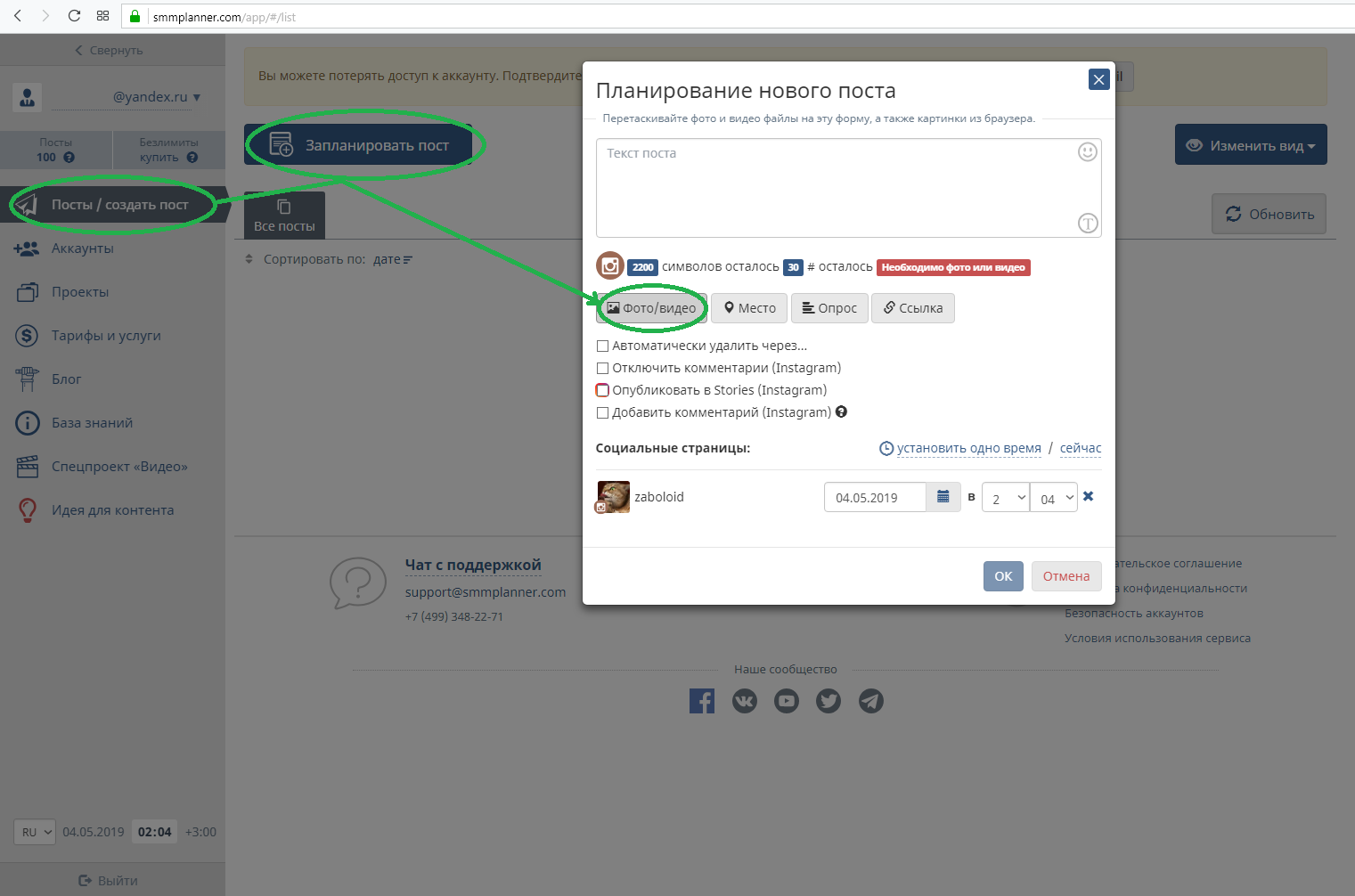

 Чтобы удалить его, нажмите на кнопку меню под фото, затем – «изменить». Прикоснитесь к геолокационному комментарию над картинкой и удалите его.
Чтобы удалить его, нажмите на кнопку меню под фото, затем – «изменить». Прикоснитесь к геолокационному комментарию над картинкой и удалите его.

 Запись, по которой развивается активное обсуждение, с большей вероятностью попадет в рекомендации. От этого параметра зависит популярность учетной записи, а, следовательно, и прибыли владельца аккаунта.
Запись, по которой развивается активное обсуждение, с большей вероятностью попадет в рекомендации. От этого параметра зависит популярность учетной записи, а, следовательно, и прибыли владельца аккаунта.


 Кликните на пункт комментариев.
Кликните на пункт комментариев.
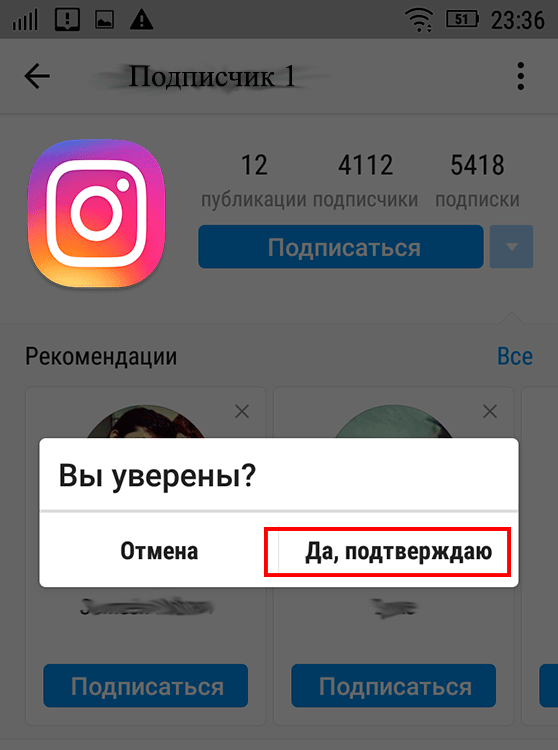
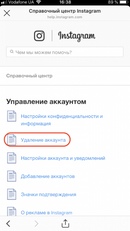 Как известно, функция «Директ » позволяет отправлять приватные фото с сообщениями. То есть тем самым вы скрываете свои публикации от посторонних глаз и делитесь ими только с нужными вам пользователями. Чтобы пройти в «Директ », кликните на иконку, расположенную в верхнем правом углу дисплея на странице вашей ленты.
Как известно, функция «Директ » позволяет отправлять приватные фото с сообщениями. То есть тем самым вы скрываете свои публикации от посторонних глаз и делитесь ими только с нужными вам пользователями. Чтобы пройти в «Директ », кликните на иконку, расположенную в верхнем правом углу дисплея на странице вашей ленты.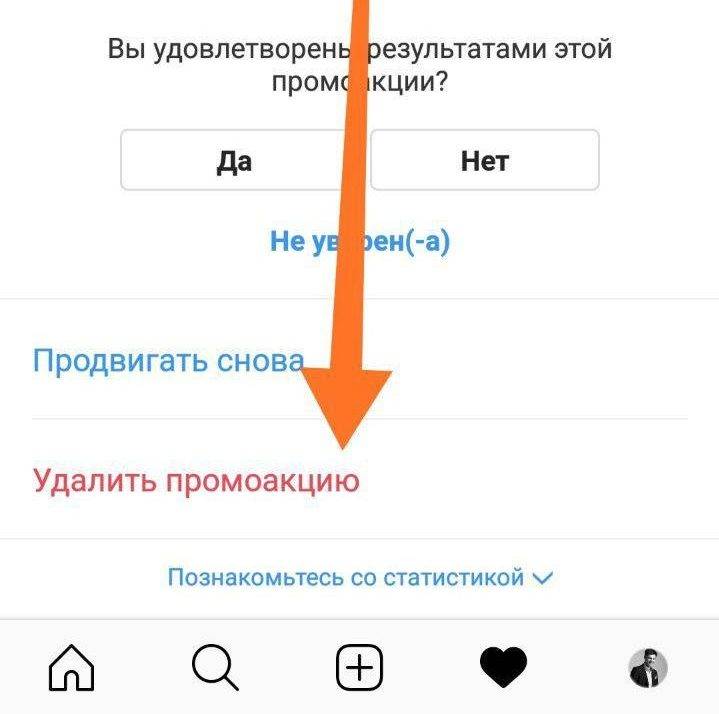

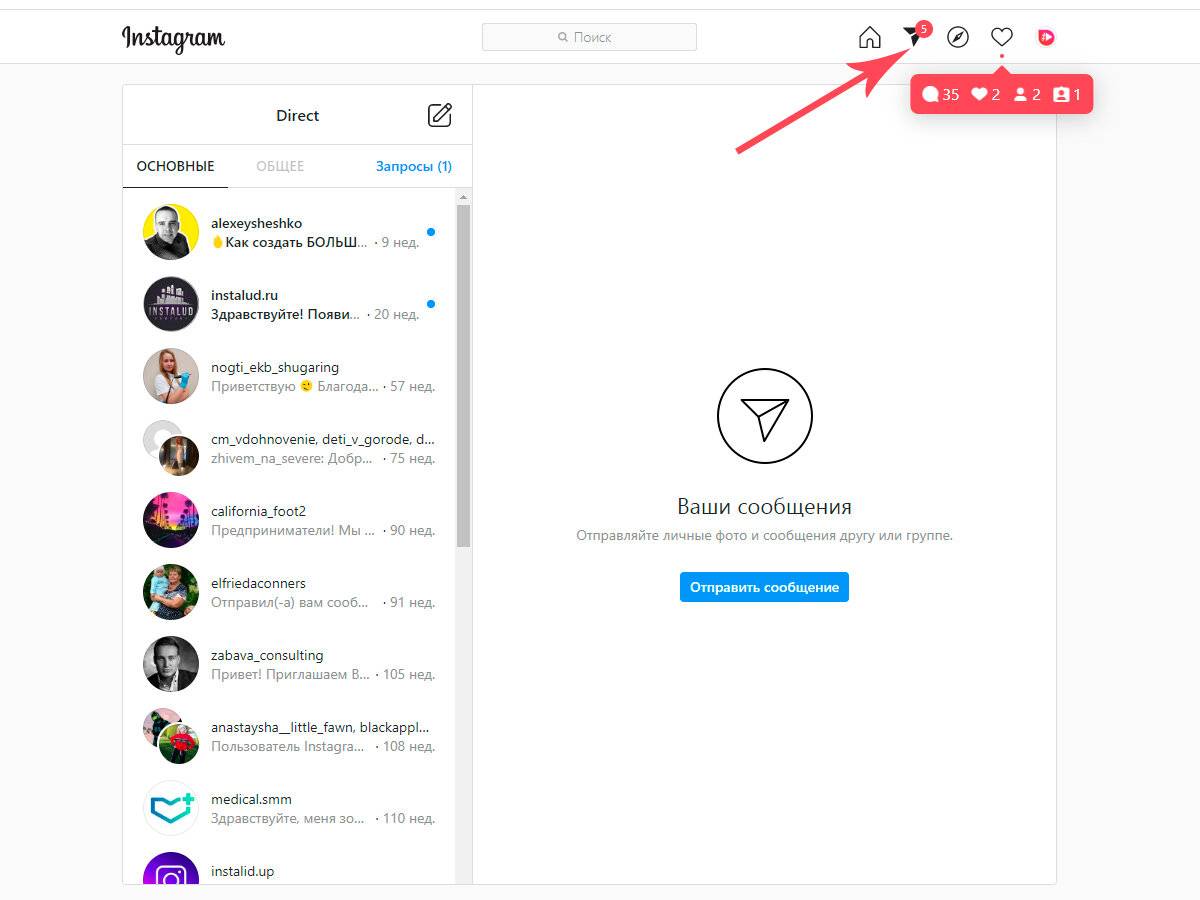


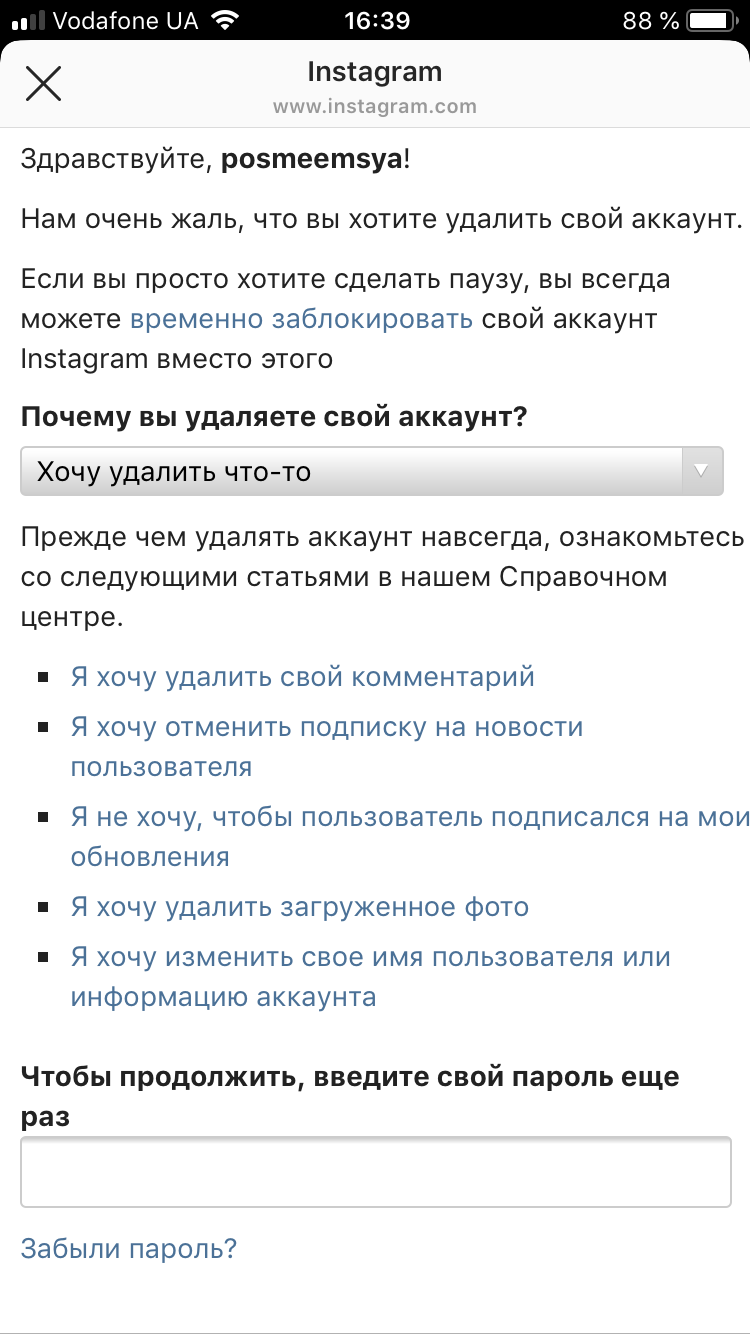
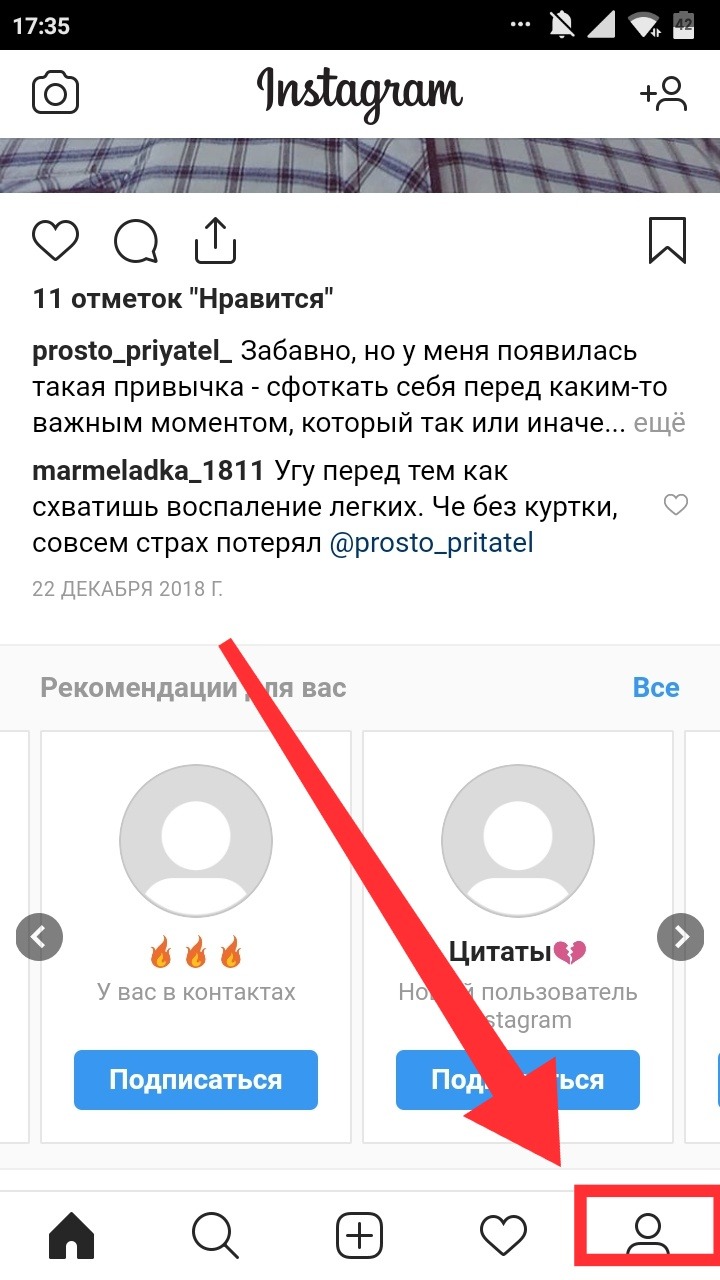
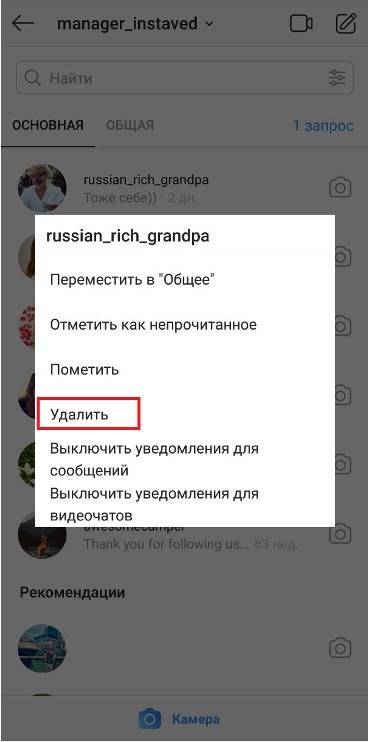

 Он содержит либо значок корзины, либо слово «Удалить». Тем, у кого есть ввод-вывод, нужно только провести пальцем влево.
Он содержит либо значок корзины, либо слово «Удалить». Тем, у кого есть ввод-вывод, нужно только провести пальцем влево.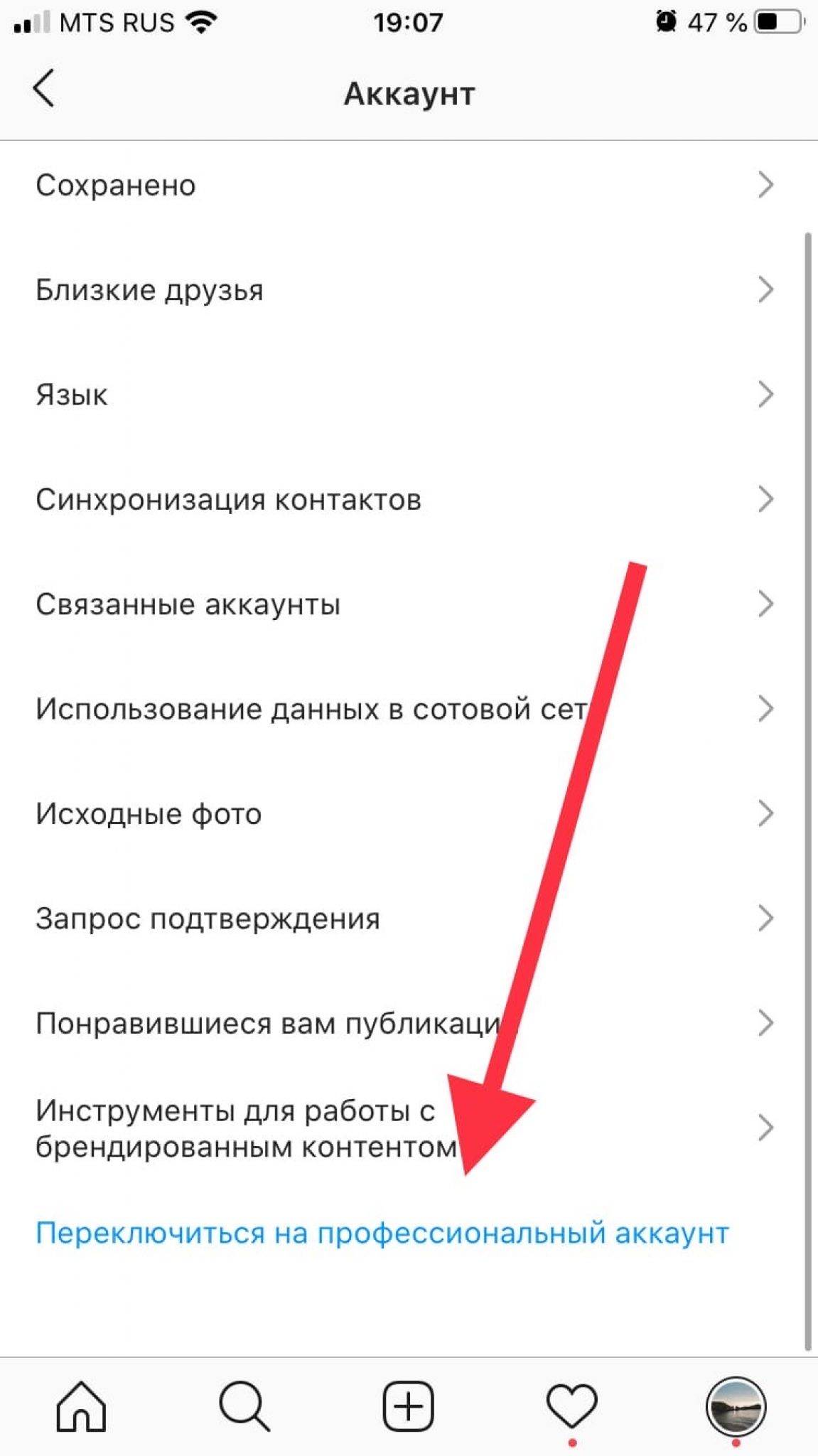



Об авторе